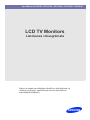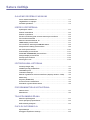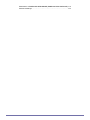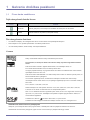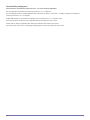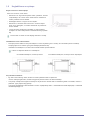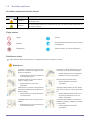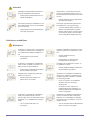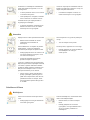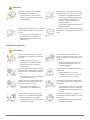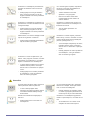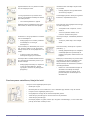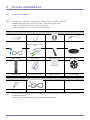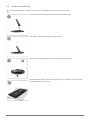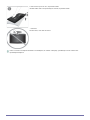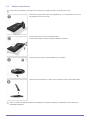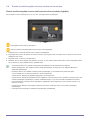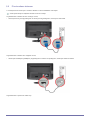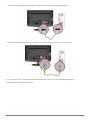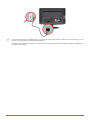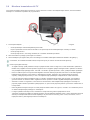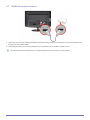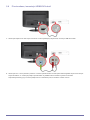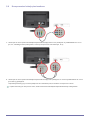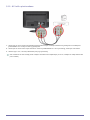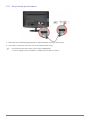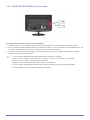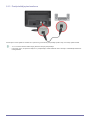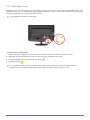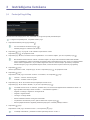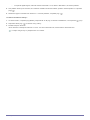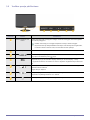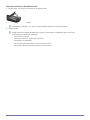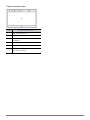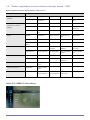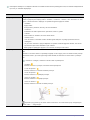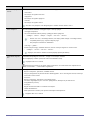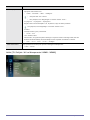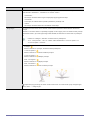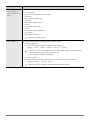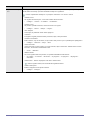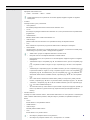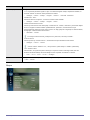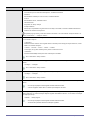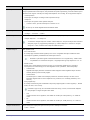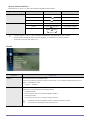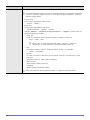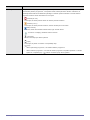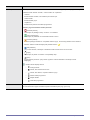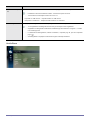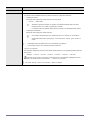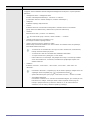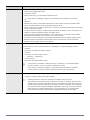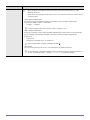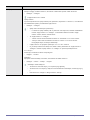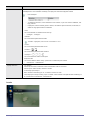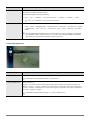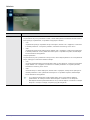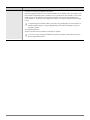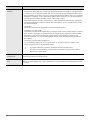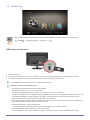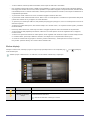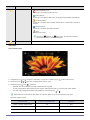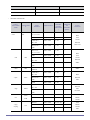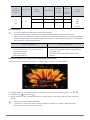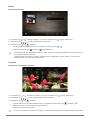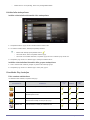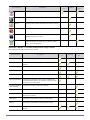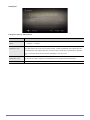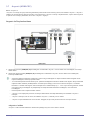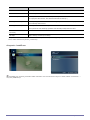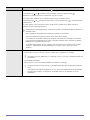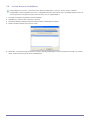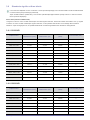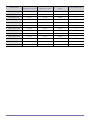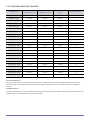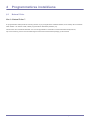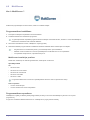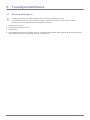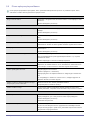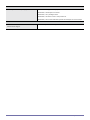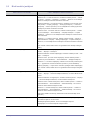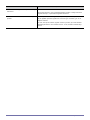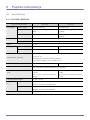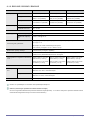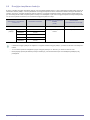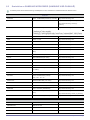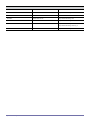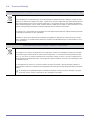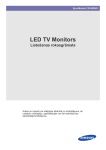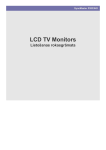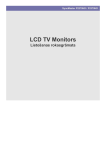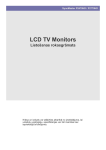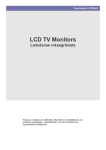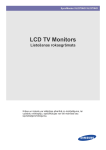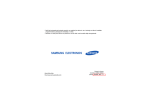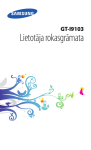Download Samsung 20'' TV Monitor Lietotāja rokasgrāmata
Transcript
SyncMaster B1930HD / B2030HD / B2230HD / B2330HD / B2430HD LCD TV Monitors Lietošanas rokasgrāmata Krāsa un izskats var atšķirties atkarībā no izstrādājuma, lai uzlabotu veiktspēju, specifikācijas var tikt mainītas bez iepriekšējā brīdinājuma. Satura rādītājs GALVENIE DROŠĪBAS PASĀKUMI Pirms darba uzsākšanas . . . . . . . . . . . . . . . . . . . . . . . . . . . . . . . . . . . . 1-1 Uzglabāšana un apkope . . . . . . . . . . . . . . . . . . . . . . . . . . . . . . . . . . . . 1-2 Drošības pasākumi . . . . . . . . . . . . . . . . . . . . . . . . . . . . . . . . . . . . . . . . . 1-3 IERĪCES UZSTĀDĪŠANA Iepakojuma saturs . . . . . . . . . . . . . . . . . . . . . . . . . . . . . . . . . . . . . . . . . 2-1 Statīva uzstādīšana . . . . . . . . . . . . . . . . . . . . . . . . . . . . . . . . . . . . . . . . 2-2 Statīva noņemšana . . . . . . . . . . . . . . . . . . . . . . . . . . . . . . . . . . . . . . . . . 2-3 Sienas kronšteina/galda virsmas statīva pievienošana . . . . . . . . . . . 2-4 Pievienošana datoram . . . . . . . . . . . . . . . . . . . . . . . . . . . . . . . . . . . . . . 2-5 Monitora izmantošana kā TV . . . . . . . . . . . . . . . . . . . . . . . . . . . . . . . . . 2-6 HDMI kabeļa pievienošana . . . . . . . . . . . . . . . . . . . . . . . . . . . . . . . . . . 2-7 Pievienošana, izmantojot HDMI-DVI kabeli . . . . . . . . . . . . . . . . . . . . . 2-8 Komponentes kabeļa pievienošana . . . . . . . . . . . . . . . . . . . . . . . . . . . 2-9 AV ierīču pievienošana . . . . . . . . . . . . . . . . . . . . . . . . . . . . . . . . . . . . 2-10 Scart kabeļa pievienošana . . . . . . . . . . . . . . . . . . . . . . . . . . . . . . . . . . 2-11 KOPĒJĀS SASKARNES pievienošana . . . . . . . . . . . . . . . . . . . . . . . . 2-12 Pastiprinātāja pievienošana . . . . . . . . . . . . . . . . . . . . . . . . . . . . . . . . 2-13 Austiņu pievienošana . . . . . . . . . . . . . . . . . . . . . . . . . . . . . . . . . . . . . 2-14 Kensington Lock . . . . . . . . . . . . . . . . . . . . . . . . . . . . . . . . . . . . . . . . . 2-15 IZSTRĀDĀJUMA LIETOŠANA Funkcija Plug & Play . . . . . . . . . . . . . . . . . . . . . . . . . . . . . . . . . . . . . . . 3-1 Vadības paneļa pārlūkošana . . . . . . . . . . . . . . . . . . . . . . . . . . . . . . . . . 3-2 Tālvadības pults . . . . . . . . . . . . . . . . . . . . . . . . . . . . . . . . . . . . . . . . . . . 3-3 Teleteksta funkcija . . . . . . . . . . . . . . . . . . . . . . . . . . . . . . . . . . . . . . . . . 3-4 Ekrāna regulēšanas izvēlnes lietošana (displejs ekrānā – OSD) . . . . 3-5 Media Play . . . . . . . . . . . . . . . . . . . . . . . . . . . . . . . . . . . . . . . . . . . . . . . . 3-6 Anynet+ (HDMI-CEC) . . . . . . . . . . . . . . . . . . . . . . . . . . . . . . . . . . . . . . . 3-7 Ierīces draivera instalēšana . . . . . . . . . . . . . . . . . . . . . . . . . . . . . . . . . . 3-8 Standarta signāla režīmu tabula . . . . . . . . . . . . . . . . . . . . . . . . . . . . . . 3-9 PROGRAMMATŪRAS INSTALĒŠANA Natural Color . . . . . . . . . . . . . . . . . . . . . . . . . . . . . . . . . . . . . . . . . . . . . . 4-1 MultiScreen . . . . . . . . . . . . . . . . . . . . . . . . . . . . . . . . . . . . . . . . . . . . . . . 4-2 TRAUCĒJUMMEKLĒŠANA Monitora pašdiagnoze . . . . . . . . . . . . . . . . . . . . . . . . . . . . . . . . . . . . . . 5-1 Pirms apkopes pieprasīšanas . . . . . . . . . . . . . . . . . . . . . . . . . . . . . . . . 5-2 Bieži uzdotie jautājumi . . . . . . . . . . . . . . . . . . . . . . . . . . . . . . . . . . . . . . 5-3 PAPILDU INFORMĀCIJA Specifikācijas . . . . . . . . . . . . . . . . . . . . . . . . . . . . . . . . . . . . . . . . . . . . . 6-1 Enerģijas taupīšanas funkcija . . . . . . . . . . . . . . . . . . . . . . . . . . . . . . . . 6-2 Sazinieties ar SAMSUNG WORLDWIDE (SAMSUNG VISĀ PASAULĒ) 6-3 Pareiza utilizācija . . . . . . . . . . . . . . . . . . . . . . . . . . . . . . . . . . . . . . . . . . 6-4 1 Galvenie drošības pasākumi 1-1 Pirms darba uzsākšanas Šajā rokasgrāmatā lietotās ikonas IKONA NOSAUKUMS NOZĪME Uzmanîbu Apzīmē gadījumus, kad funkcija var nestrādāt vai iestatījums var tikt atcelts. Piebilde Apzīmē ieteikumu vai padomu, kā izpildīt funkciju. Šīs rokasgrāmatas lietošana • Lai uzlabotu veiktspēju, šīs rokasgrāmatas saturs var tikt mainīts bez iepriekšēja brīdinājuma. • Pirms lietojat šo ierīci, pilnībā iepazīstieties ar drošības pasākumiem. • Ja rodas kāda problēma, skatiet sadaļu 'Traucējummeklēšana'. Licence Ražots saskaņā ar Dolby Laboratories licenci. Dolby un dubultā D simbols ir Dolby Laboratories preču zīmes. DivX Certified, lai atskaņotu DivX video līdz HD 1080p, tajā skaitā augstākās kvalitātes saturu. PAR DIVX VIDEO: DivX® ir digitāls videoformāts, kuru izstrādājusi DivX, Inc. Šī ir oficiāla DivX sertificēta ierīce, kas atskaņo DivX video. Lai iegūtu papildinformāciju un programmatūras rīkus failu konvertēšanai DivX video formātā, apmeklējiet vietni www.divx.com. PAR DIVX VIDEO-ON-DEMAND: Lai varētu atskaņot DivX Video-on-Demand (VOD) saturu, šī DivX® sertificētā ierīce ir jāreģistrē. Lai izveidotu reģistrācijas kodu, atrodiet ierīces iestatījumu izvēlnē DivX VOD sadaļu. Izmantojiet šo kodu vietnē od.divx.com, lai pabeigtu reģistrācijas procesu un uzzinātu vairāk par DivX VOD. Pat. 7,295,673; 7,460,688; 7,519,274 Ražots saskaņā ar šo ASV patentu licencēm: 5,451,942; 5,956,674; 5,974,380; 5,978,762; 6,487,535 un citi izdoti un neizlemtie ASV un starptautiskie patenti. DTS un ar to saistītais simbols ir reģistrētas preču zīmes, & DTS 2.0+ Digital Out un DTS logotipi ir DTS, Inc. preču zīmes. Izstrādājuma komplektā ir iekļauta programmatūra. ©DTS, Inc. Visas tiesības saglabātas. TheaterSound, SRS un simbols ir SRS Labs, Inc. preču zīmes. TheaterSound tehnoloģija tiek izmantota saskaņā ar SRS Labs, Inc. izsniegtu licenci. Atvērtā koda avota licences paziņojums Gadījumā, ja izmantojat atvērta avota programmatūru, izstrādājuma izvēlnē ir pieejamas atvērtā avota licences. Atvērtā koda avota licences paziņojums (Open Source Licence Notice) ir pieejams tikai angļu valodā. Galvenie drošības pasākumi 1-1 Autortiesību paziņojums Autortiesības © 2010 Samsung Electronics Co., Ltd. Visas tiesības saglabātas. Šīs rokasgrāmatas autortiesības ir Samsung Electronics, Co., Ltd īpašums. Šīs rokasgrāmatas saturu nedrīkst jebkādā veidā ne atveidot, ne izplatīt, ne izmantot – ne daļēji, ne pilnībā bez rakstiskas Samsung Electronics, Co., Ltd atļaujas. SAMSUNG logotips un SyncMaster ir reģistrētas Samsung Electronics, Co., Ltd preču zīmes. Microsoft, Windows un Windows NT ir reģistrētas Microsoft Corporation preču zīmes. VESA, DPM un DDC ir reģistrētas Video Electronics Standard Association preču zīmes. Visas citas preču zīmes, kas ir minētas šajā rokasgrāmatā ir to attiecīgo uzņēmumu preču zīmes. 1-1 Galvenie drošības pasākumi 1-2 Uzglabāšana un apkope Ārējās virsmas un ekrāna apkope Tīriet ierīci ar mīkstu, sausu drānu. • Netīriet ierīci ar viegli uzliesmojošām vielām, piemēram, benzolu vai šķīdinātāju, vai ar mitru drānu. Šādas rīcības rezultātā var rasties problēmas ierīces darbībā. • Neskrāpējiet ekrānu ar nagiem vai asu objektu. • Netīriet ierīci, smidzinot ūdeni tieši uz tās. Ja ūdens nokļūst ierīcē, tā var aizdegties, var rasties elektrošoks vai problēmas ierīces darbībā. • Ja tiek izmantots ultraskaņas mitrinātājs, uz īpaši spīdīgiem modeļiem var rasties balti plankumi materiāla raksturīgo īpašību dēļ. Ierīces krāsa un izskats var būt atšķirīgi atkarībā no modeļa. Uzstādīšanas vietas nodrošināšana • Ievērojiet prasītos attālumus starp izstrādājumu un citiem objektiem (piem. sienām), lai nodrošinātu pareizu ventilāciju. Pretējā gadījumā var izcelties ugunsgrēks iekšējās pārkaršanas dēļ. Uzstādiet šo izstrādājumu tā, lai tiktu ievēroti attēlā norādītie prasītie attālumi. Izskats var atšķirties atkarībā no izstrādājuma. Ja uzstādāt izstrādājumu, izmantojot statīvu Ja uzstādāt izstrādājumu, izmantojot sienas stiprinājumu Par paliekošiem attēliem • Ilgu laiku rādot nekustīgu attēlu, ekrānā var rasties paliekošs attēls vai plankums. Ja ierīci nelietojat ilgāku laiku, iestatiet enerģijas taupīšanas režīmu vai ekrānsaudzētāju. • LCD paneļu ražotāju tehnoloģisko ierobežojumu dēļ šīs ierīces veidotie attēli var izskatīties gaišāki vai tumšāki, nekā tie ir patiesībā. 1ppm (miljonā daļa) pikseļa. LCD paneļa apakšpikseļu skaits atkarībā no izmēra: Apakšpikseļu skaits = maksimālā horizontālā izšķirtspēja x maksimālā vertikālā izšķirtspēja x 3 Galvenie drošības pasākumi 1-2 1-3 Drošības pasākumi Drošības pasākumiem lietotās ikonas IKONA NOSAUKUMS NOZĪME Brīdinājums Ja netiek izpildīti pasākumi, kas ir apzīmēti ar šo zīmi, var rasties nopietni savainojumi vai pat iestāties nāve. Uzmanîbu Ja netiek izpildīti pasākumi, kas ir apzīmēti ar šo zīmi, var rasties nopietni savainojumi vai tikt sabojāts īpašums. Zīmju nozīme Nedarīt. Jāievēro. Neizjaukt. Spraudkontaktam ir jābūt atvienotam no sienas kontaktligzdas. Nepieskarties. Jābūt iezemētam, lai novērstu elektrošoku. Saistītas ar strāvu Tālāk redzamie attēli ir domāti uzziņai un var atšķirties atkarībā no modeļiem un valstīm. Brīdinājums Izvairieties no bojāta strāvas vada vai kontaktdakšas, vai bojātas vai vaļīgas kontaktligzdas izmantošanas. • Pretējā gadījumā sienas kontaktligzda pārkarstot var izraisīt ugunsgrēku. Kārtīgi ievietojiet spraudkontaktu. • Pretējā gadījumā varat izraisīt elektrošoku. Pretējā gadījumā varat izraisīt ugunsgrēku. Pārliecinieties, vai strāvas vads pievienots iezemētai kontaktligzdai (tikai iekārtām ar 1. klases izolāciju). Izvairieties pārlieki saliekt vai savīt strāvas vadu, kā arī novietot uz vada smagus objektus. • • Pretējā gadījumā varat gūt elektrošoku vai savainojumus. Uzglabājiet strāvas vadu un ierīci prom no sildītāja. • 1-3 • Pretējā gadījumā varat gūt elektrošoku vai izraisīt ugunsgrēku. Izvairieties pievienot vai atvienot strāvas padevi ar slapjām rokām. • Izvairieties no vairāku elektrisku ierīču pievienošanas vienai sienas kontaktligzdai. Pretējā gadījumā varat gūt elektrošoku vai izraisīt ugunsgrēku. Pretējā gadījumā bojāta strāvas vada dēļ varat gūt elektrošoku vai arī var izcelties ugunsgrēks. Ja spraudkontakta dakšas vai sienas kontaktligzda ir pārklāti ar putekļiem, notīriet tās ar sausu drānu. • Pretējā gadījumā varat izraisīt ugunsgrēku. Galvenie drošības pasākumi Uzmanîbu Izstrādājuma darbības laikā izvairieties no strāvas kontaktdakšas atvienošanas. • Pretējā gadījumā elektriskais šoks var sabojāt izstrādājumu. Pārliecinieties, vai tiek lietots tikai mūsu uzņēmuma piegādātais strāvas vads. Turklāt nelietojiet citas elektriskās ierīces strāvas vadu. • Kad atvienojat strāvas kontaktdakšu no sienas kontaktligzdas, turiet to aiz kontaktdakšas nevis aiz vada. • Pretējā gadījumā varat gūt elektrošoku vai izraisīt ugunsgrēku. Pievienojiet spraudkontaktu tādai sienas kontaktligzdai, ko var viegli aizsniegt. • Pretējā gadījumā varat gūt elektrošoku vai izraisīt ugunsgrēku. Ja ierīces darbībā rodas problēma, ir jāatvieno spraudkontakts, lai pilnībā atslēgtu strāvas padevi. Strāvas padevi nevar atvienot pilnībā, izmantojot tikai ierīces ieslēgšanas/izslēgšanas pogu. Saistītas ar uzstādīšanu Brīdinājums Izvairieties no degošu sveču, odu repelentu vai cigarešu novietošanas uz izstrādājuma, un neuzstādiet izstrādājumu sildītāja tuvumā. • Pretējā gadījumā varat izraisīt ugunsgrēku. Izvairieties no izstrādājumu uzstādīšanas vietās ar sliktu ventilāciju, piemēram, grāmatu plaukta vai skapja iekšpusē. • • Pretējā gadījumā varat gūt savainojumus. • Pārliecinieties, vai tiek izmantots norādītais sienas stiprinājums. Ventilācijas dēļ uzstādiet ierīci vismaz 10 cm attālumā no sienas. • Pretējā gadījumā iekšējās pārkaršanas dēļ var izcelties ugunsgrēks. Sargājiet ierīces iepakojuma plastmasas maisiņus no bērniem. • Palūdziet uzstādīšanas inženierim vai attiecīgajam uzņēmumam uzstādīt ierīci uz sienas. Uzvelkot plastmasas maisiņus uz galvas, bērni var nosmakt. Pretējā gadījumā iekšējās pārkaršanas dēļ var izcelties ugunsgrēks. Izvairieties no izstrādājuma uzstādīšanas vietās, kas ir nestabilas vai pakļautas pārmērīgām vibrācijām, piemēram, nestabila vai vienpusīga plaukta. • Ierīce var nokrist un tā rezultātā tikt sabojāta vai arī jūs varat iegūt savainojumus. • Izmantojot monitoru vietā, kas ir pakļauta pārmērīgām vibrācijām, var rasties problēmas ierīces darbībā vai izcelties ugunsgrēks. Izvairieties no izstrādājuma uzstādīšanas vietās, kas pakļauta putekļu, mitruma (sauna), eļļas, dūmu vai ūdens (lietus piles) iedarbībai, un no uzstādīšanas transportlīdzeklī. Izvairieties no izstrādājuma uzstādīšanas vietās, kas pakļautas tiešu saules staru iedarbībai, un no izstrādājuma uzstādīšanas karstuma avota, piemēram, uguns vai sildītāja, tuvumā. • • Tas var izraisīt elektrošoku vai ugunsgrēku. Galvenie drošības pasākumi Tas var samazināt ierīces ekspluatācijas ilgumu vai izraisīt ugunsgrēku. 1-3 Izvairieties no izstrādājuma uzstādīšanas viegli aizsniedzamā augstumā, kur to var aizsniegt bērni. Vietā, kur ārpus telpām uzstādītas antenas kabelis ir ievadīts ēkā, nolokiet to uz leju, lai telpās neieplūstu lietusūdens. • Ja bērns pieskaras ierīcei, tā var nokrist un izraisīt ievainojumus. • • Tā kā priekšpuse ir smagāka, uzstādiet ierīci uz līdzenas un stabilas virsmas. Lietusūdenim iekļūstot monitorā, var rasties īssavienojums vai ugunsgrēks. Uzstādiet antenu pēc iespējas tālāk no augstsprieguma kabeļiem. • Ja antena pieskarsies augstsprieguma kabelim vai uzkritīs uz tā, var rasties īssavienojums vai ugunsgrēks. Uzmanîbu Neļaujiet ierīcei nokrist pārvietošanas laikā. • Šādas rīcības rezultātā var rasties problēmas ierīces darbībā vai ievainojumi. Kad uzstādāt ierīci uz skapīša vai plaukta, pārliecinieties, vai ierīces priekšpuse nesniedzas pāri skapīša vai plaukta malai. • Pretējā gadījumā ierīce var nokrist un tai var rasties darbības traucējumi, vai tā var izraisīt ievainojumus. • Izmantojiet izstrādājuma izmēram piemērotu skapīti vai plauktu. Nenovietojiet ierīci uz grīdas ar priekšpusi uz leju. • Tas var sabojāt ierīces paneli. Novietojot ierīci, apejieties ar to uzmanīgi. • Pretējā gadījumā var rasties problēmas ar izstrādājumu vai varat gūt savainojumus. Ja ierīce ir uzstādīta vietā, kurā darba apstākļi ievērojami mainās, apkārtējās vides dēļ var rasties nopietnas darbības kvalitātes problēmas. Šādā gadījumā uzstādiet ierīci tikai pēc konsultācijas ar vienu no mūsu apkopes inženieriem par šo tematu. • Vietas, kurās ir daudz mikroskopisku putekļu, ķīmikālijas, pārāk augsta vai pārāk zema temperatūra, liels mitrums, piemēram lidostas vai stacijas, kurās ierīce tiek lietota nepārtraukti ilgu laiku un tā tālāk. Saistītas ar tīrīšanu Brīdinājums 1-3 Pirms ierīces tīrīšanas atvienojiet strāvas vadu. Kad tīrāt izstrādājumu, nesmidziniet ūdeni tieši uz izstrādājuma daļām. • • Pārliecinieties, ka ūdens nenokļūst ierīcē. • Pretējā gadījumā tas var izraisīt ugunsgrēku, varat gūt elektrisko šoku vai arī var rasties problēmas ar izstrādājumu. Pretējā gadījumā varat gūt elektrošoku vai izraisīt ugunsgrēku. Galvenie drošības pasākumi Uzmanîbu Izvairieties no tiešas tīrīšanas līdzekļa uzsmidzināšanas izstrādājumam. Kad tīrāt ierīci, atvienojiet strāvas vadu un uzmanīgi tīriet ierīci ar mīkstu sausu drānu. • • Tas var izraisīt ierīces ārpuses vai redzamās paneļa daļas krāsas maiņu vai sasprēgāšanu. Izmantojiet mīkstu, mitru drānu ar "speciālu monitora tīrīšanas līdzekli" un noslaukiet ar to ierīci. • Izvairieties no sekojošo ķīmisku vielu lietošanas izstrādājuma tīrīšanā: vasks, benzols, alkohols, šķīdinātāji, odu repelents, smaržās, eļļošanas vai tīrīšanas līdzeklis. Tas var izraisīt ārpuses deformāciju vai krāsas noņemšanu. Tā kā ierīces ārpuse ir viegli saskrāpējama, pārliecinieties, vai lietojat pareizu drānu tīrīšanai. Ja nav pieejams monitora tīrīšanas līdzeklis, pirms ierīces tīrīšanas atšķaidiet tīrīšanas līdzekli ar ūdeni attiecībās 1:10. Saistītas ar lietošanu Brīdinājums Tā kā ierīcē ir augsts spriegums, nekad neuzstādiet, neremontējiet vai nemodificējiet to pats. • • Pretējā gadījumā varat izraisīt ugunsgrēku vai gūt elektrisko šoku. • Ja ierīce ir jāsalabo, sazinieties ar apkopes centru. Ja ierīce izdala dīvainas skaņas, deguma smaku vai dūmus, nekavējoties atvienojiet spraudkontaktu un sazinieties ar apkopes centru. • Lai pārvietotu ierīci, izslēdziet strāvas padevi un atvienojiet strāvas vadu, antenas kabeli un jebkādus citus vadus, kas ir pievienoti tai. Pretējā gadījumā bojāta strāvas vada dēļ varat gūt elektrošoku vai arī var izcelties ugunsgrēks. Neļaujiet bērniem karāties izstrādājumā vai rāpties uz tā. • Pretējā gadījumā varat gūt elektrošoku vai izraisīt ugunsgrēku. Pretējā gadījumā tas var izraisīt izstrādājuma nokrišanu, kas savukārt var izraisīt savainojumus vai nāvi. Ja ierīce nokrīt vai ir sabojāts tās korpuss, izslēdziet to un atvienojiet strāvas vadu. Sazinieties ar apkopes centru. Izvairieties no dažādu priekšmetu, piemēram, rotaļlietu vai cepumu, novietošanas uz izstrādājuma. • • Pretējā gadījumā varat izraisīt ugunsgrēku vai gūt elektrisko šoku. Ja bērns pārkaras pār ierīci, lai satvertu kādu priekšmetu, ierīce vai priekšmets var nokrist un izraisīt ievainojumus vai pat nāvi. Ja rodas pērkons vai zibens, atvienojiet strāvas vadu un nekādā ziņā nepieskarieties antenas kabelim, jo tas ir bīstami. Izvairieties no priekšmetu nomešanas uz izstrādājuma vai pret izstrādājumu vērstiem triecieniem. • • Pretējā gadījumā varat gūt elektrošoku vai izraisīt ugunsgrēku. Galvenie drošības pasākumi Pretējā gadījumā varat gūt elektrošoku vai izraisīt ugunsgrēku. 1-3 Izvairieties no izstrādājuma pārvietošanas, pavelkot aiz elektrības vada vai antenas kabeļa. Ja ir radusies gāzes noplūde, nepieskarieties ierīcei vai strāvas kontaktdakšai un nekavējoties izvēdiniet telpu. • • Jebkura dzirkstele var izraisīt sprādzienu vai ugunsgrēku. • Pērkona vai zibens vētras laikā nepieskarieties strāvas vadam vai antenas kabelim. Pretējā gadījumā varat gūt elektrisko šoku, izraisīt ugunsgrēku vai arī dēļ bojājuma kabelim var rasties problēmas ar izstrādājumu. Izvairieties no izstrādājuma pacelšanas vai pārvietošanas, turot tikai aiz elektrības vada vai signāla kabeļa. Izvairieties no uzliesmojošu aerosolu vai objektu novietošanas uz izstrādājuma vai lietošanas tā tuvumā. • • Pretējā gadījumā varat gūt elektrisko šoku, izraisīt ugunsgrēku vai arī dēļ bojājuma kabelim var rasties problēmas ar izstrādājumu. Pārliecinieties, vai neesat nobloķējis ventilācijas atveri ar galdautu vai aizkaru. • Pretējā gadījumā iekšējās pārkaršanas dēļ var izcelties ugunsgrēks. Tas var izraisīt sprādzienu vai ugunsgrēku. Izvairieties no metāla objektu, piemēram ēdamo irbuļu, monētu, matadatu vai uzliesmojošu objektu ievietošanu izstrādājumā (atverēs, pieslēgvietās u.c.). • Ja ierīcē iekļūst svešķermeņi vai ūdens, izslēdziet strāvas padevi, atvienojiet strāvas vadu un sazinieties ar apkopes centru. • Pretējā gadījumā var rasties problēmas ar izstrādājumu, varat gūt elektrisko šoku vai izraisīt ugunsgrēku. Izvairieties no trauku ar šķidrumiem, piemēram, vāžu, puķupodu, dzērienu, kosmētikas līdzekļu vai medikamentu, vai metāla objektu novietošanas virs izstrādājuma. • Ja ierīcē iekļūst svešķermeņi vai ūdens, izslēdziet strāvas padevi, atvienojiet strāvas vadu un sazinieties ar apkopes centru. • Pretējā gadījumā var rasties problēmas ar izstrādājumu, varat gūt elektrisko šoku vai izraisīt ugunsgrēku. Uzmanîbu Ilgu laiku rādot nekustīgu attēlu, ekrānā var rasties paliekošs attēls vai plankums. • Ja ierīci nelietojat ilgāku laiku, izmantojiet enerģijas taupīšanas režīmu vai iestatiet ekrānsaudzētāju kustīga attēla režīmā. Iestatiet ierīcei atbilstošu izšķirtspēju un frekvenci. • 1-3 Pretējā gadījumā tas var izraisīt acu savainojumus. Ja ierīci nelietojat ilgāku laiku, piemēram, aizbraucat no mājām, atvienojiet strāvas vadu no sienas kontaktligzdas. • Pretējā gadījumā var sakrāties putekļi un izraisīt ugunsgrēku pārkaršanas vai īssavienojuma dēļ vai radīt elektrošoku. Izvairieties no izstrādājuma apgriešanas otrādi un nepārvietojiet to, turot tikai aiz statīva. • Tā rezultāta ierīce var nokrist un tikt sabojāta vai izraisīt ievainojumus. Galvenie drošības pasākumi Ilgstoši skatoties ierīci no pārāk tuva attāluma var sabojāt jūsu redzi. Izvairieties lietot mitrinātāju vai plīti netālu no produkta. • Ir svarīgi atpūtināt acis (5 minūtes katru stundu), kad skatāties izstrādājuma ekrānā ilgus laika periodus. • Pretējā gadījumā varat gūt elektrošoku vai izraisīt ugunsgrēku. Tā kā displeja panelis ir karsts pēc ilgstošas lietošanas, nepieskarieties ierīcei. Tas mazinās jebkādu acu pārpūli. Glabājiet nelielos papildaprīkojuma priekšmetus vietā, kur bērni nevar tiem piekļūt. Esiet uzmanīgi, kad regulējat monitora leņķi vai statīva augstumu. • Ja iespiedīsit roku vai pirkstu, varat to savainot. • Ja ierīce ir pārlieku atliekta, tā var nokrist un izraisīt ievainojumus. Izvairieties no smagu priekšmetu novietošanas virs izstrādājuma. Izmantojot austiņas, neieslēdziet pārāk lielu skaļumu. • • Pretējā gadījumā var rasties problēmas ar izstrādājumu vai varat gūt savainojumus. Izņemot bateriju no tālvadības pults, uzmaniet, lai bērns neliktu to mutē. Novietojiet bateriju vietā, kur tai nevar piekļūt bērni vai zīdaiņi. • • Nomainot bateriju, ievietojiet to ar pareizo polaritāti (+, -). • Ja bērns ir ielicis mutē bateriju, nekavējoties ziņojiet par to ārstam. Izmantojiet tikai norādītās standarta baterijas. Neizmantojiet vienlaikus jaunas un jau lietotas baterijas. Pretējā gadījumā baterija var saplīst vai no tās var izplūst šķidrums, izraisot ugunsgrēku, traumas vai piesārņojumu (bojājumus). Ja skaņa ir pārāk skaļa, varat sabojāt dzirdi. Pretējā gadījumā baterija var sabojāties vai iekšējā šķidruma noplūdes dēļ var izcelties ugunsgrēks, rasties traumas vai bojājumi. Baterijas (un akumulatori) nav parasti sadzīves atkritumi, tie jānodod ražotājam otrreizējai pārstrādei. Klients ir atbildīgs par izlietoto bateriju vai akumulatoru nodošanu otrreizējai pārstrādei. • Klients var nodot izlietotās baterijas vai akumulatorus tuvākajā otrreizējas pārstrādes punktā vai veikalā, kurā pārdod tāda paša veida baterijas vai akumulatorus. Pareizas pozas uzturēšana, lietojot šo ierīci Lietojot šo ierīci saglabājiet pareizu pozu. Galvenie drošības pasākumi • Iztaisnojiet muguru. • Ekrānam jābūt 45~50 cm attālumā no acīm. Skatieties lejup ekrānā ar seju tā virzienā. • Lietojot šo ierīci saglabājiet pareizu pozu. • Noregulējiet ierīces leņķi tā, lai ekrānā neatspīdētu gaisma. • Turiet elkoņus pareizā leņķi un rokas vienā līmenī ar plaukstām. • Turiet elkoņus pareizā leņķī. • Novietojiet papēžus uz grīdas, kamēr ceļi ir 90 grādu vai lielākā leņķī, un turiet rokas tādā pozīcijā, lai tās būtu zemāk par sirdi. 1-3 2 Ierīces uzstādīšana 2-1 Iepakojuma saturs • Izsaiņojiet ierīci un pārbaudiet, vai iepakojumā ir iekļautas visas tālāk minētās sastāvdaļas. • Saglabājiet iepakojuma kasti, gadījumam, ja vēlāk ir nepieciešams pārvietot ierīci. • Ja kāds no priekšmetiem trūkst, sazinieties ar savu izplatītāju. • Lai iegādātos papildpiederumus, sazinieties ar vietējo izplatītāju. IEKĎAUTĀS FUNKCIJAS Uzstādīšanas pamācība Garantijas karte Lietošanas rokasgrāmata Strāvas vads (Nav pieejams visos reģionos.) D-Sub kabelis Stereo kabelis Statīva savienotājs Statīva pamatne Tālvadības pults Baterijas (AAA X 2) Drāniņa tīrīšanai Kabeļu turētājs IEGĀDĀJAMS ATSEVIŠĶI HDMI kabelis 2-1 HDMI - DVI kabelis • Krāsa un izskats var atšķirties atkarībā no izstrādājuma, lai uzlabotu veiktspēju, specifikācijas var tikt mainītas bez iepriekšējā brīdinājuma. • Tīrīšanas drāna ir iekļauta tikai melnu, īpaši spīdīgu modeļu komplektācijā. Ierīces uzstādīšana 2-2 Statīva uzstādīšana Pirms ierīces salikšanas, novietojiet ierīci uz līdzenas un stabilas virsmas tā, lai ekrāns būtu uz leju. Ievietojiet statīva savienotāju statīvā tādā virzienā, kā parādīts attēlā. Pārbaudiet, vai statīva savienotājs ir kārtīgi pievienots. Pievelciet skrūvi statīva apakšpusē līdz galam, lai tā pilnībā nofiksētos. Novietojiet mīkstu drānu uz galda, lai tā pasargātu ierīci, un novietojiet monitoru uz tās tā, lai ierīces priekšpuse būtu uz leju. Ierīces uzstādīšana 2-2 Turiet ierīces korpusu ar roku, kā parādīts attēlā. Iebīdiet salikto statīvu korpusā bultiņas virzienā, kā parādīts attēlā. - Uzmanîbu Neceliet ierīci, turot tikai aiz statīva. Krāsa un izskats var atšķirties atkarībā no izstrādājuma, lai uzlabotu veiktspēju, specifikācijas var tikt mainītas bez iepriekšējā brīdinājuma. 2-2 Ierīces uzstādīšana 2-3 Statīva noņemšana Pirms statīva noņemšanas, novietojiet ierīci uz līdzenas un stabilas virsmas tā, lai ekrāns būtu uz leju. Novietojiet uz galda mīkstu drānu, lai pasargātu ierīci, un novietojiet ierīci uz tās tā, lai tās priekšpuse būtu vērsta uz leju. Turiet ierīces korpusu ar roku, kā parādīts attēlā. Velciet statīvu bultiņas virzienā, kā parādīts attēlā, lai to atdalītu. Grieziet savienojošo skrūvi statīva apakšpusē, lai to atdalītu. Izņemiet statīva savienotāju no statīva, velkot to bultiņas virzienā, kā parādīts attēlā. Krāsa un izskats var atšķirties atkarībā no izstrādājuma, lai uzlabotu veiktspēju, specifikācijas var tikt mainītas bez iepriekšējā brīdinājuma. Ierīces uzstādīšana 2-3 2-4 Sienas kronšteina/galda virsmas statīva pievienošana Sienas kronšteina/galda virsmas statīva pievienošana (netiek piegādāts) Šis produktam ir statīva stiprinājums 75 mm x 75 mm, kas atbilst VESA specifikācijām. : Sienas/galda virsmas statīva stiprinājums : Sienas kronšteina komplekts/galda virsmas statīvs (netiek piegādāts) 1. Izslēdziet ierīci un atvienojiet strāvas vadu no sienas kontaktligzdas. 2. Novietojiet mīkstu drānu vai spilvenu uz līdzenas virsmas, lai pasargātu paneli, novietojiet ierīci uz drānas tā, lai monitora priekšpuse būtu uz leju. 3. Noņemiet skrūvi no statīva un atdaliet statīvu. 4. Izlīdziniet rievu uz ierīces detaļas, kas jāsavieno ar statīvu, ar rievu statīvā (darbvirsmas statīvs, sienas stiprinājuma statīvs vai cits statīvs) un cieši nofiksējiet statīvu, pievelkot skrūvi. 2-4 • Ja izmantojat skrūvi, kas ir garāka nekā standarta specifikācijā, var tikt sabojāta ierīces iekšpuse. • Sienas stiprinājumiem, kas neatbilst standarta VESA specifikācijām, skrūvju garums var atšķirties atkarībā no atbilstošās specifikācijas. • Nelietojiet skrūves, kas neatbilst standarta VESA specifikācijām, un neuzstādiet tās ar pārāk lielu spēku. Tas var sabojāt ierīci vai izraisīt ievainojumus, ierīces krišanas dēļ. Uzņēmums nav atbildīgs par jebkādiem bojājumiem vai ievainojumiem. • Uzņēmums nav atbildīgs par jebkādiem ierīces bojājumiem vai ievainojumiem, kas ir radušies, izmantojot statīvu, kas neatbilst norādītajām specifikācijām, vai tādas uzstādīšanas dēļ, ko nav veicis autorizēts uzstādīšanas inženieris. • Kad uzstādāt ierīci, izmantojot sienas stiprinājumu, iegādājieties sienas stiprinājumu, kas nodrošina vismaz 10 cm attālumu no sienas. • Uzņēmums nav atbildīgs ne par kādām problēmām, kas rodas, izmantojot statīvu, kas neatbilst norādītajām specifikācijām. • Izmantojiet sienas stiprinājumu atbilstoši starptautiskajām specifikācijām. Ierīces uzstādīšana 2-5 Pievienošana datoram 1. Izveidojiet ierīces savienojumu ar datoru atkarībā no datora atbalstītās video izejas. Savienojošā detaļa var atšķirties atkarībā no ierīces modeļa. Ja grafiskā karte nodrošina D-Sub <Analogs> izvadi, • savienojiet ierīces [PC IN] pieslēgvietu ar datora [D-Sub] pieslēgvietu, izmantojot D-Sub kabeli. Ja grafiskā karte nodrošina DVI <Digitāls> izvadi, • Savienojiet izstrādājuma [HDMI(DVI) IN] pieslēgvietu ar datora DVI pieslēgvietu, izmantojot HDMI-DVI kabeli. Ja grafiskā karte ir aprīkota ar HDMI izeju Ierīces uzstādīšana 2-5 • savienojiet ierīces [HDMI(DVI) IN] pieslēgvietu ar datora HDMI pieslēgvietu, izmantojot HDMI kabeli. 2. Savienojiet [HDMI/PC/DVI-D AUDIO IN] pieslēgvietu, kas atrodas monitora aizmugurē, ar PC skaņas karti. 3. Lai izmantotu monitoru, pievienojiet barošanas kabeli barošanas izvadam un monitora [POWER] pieslēgvietai. (Ieejas spriegums tiek pārslēgts automātiski.) 2-5 Ierīces uzstādīšana • Jūs varat baudīt skaidru un kvalitatīvu skaņu, ko sniedz jūsu datora skaņas karte, izmantojot monitora skaļruņus. (Jūsu datoram nav nepieciešams uzstādīt papildu skaļruņus.) • Atkarībā no jūsu izmantotās videokartes, ja vienam datoram vienlaicīgi ir pievienoti vairāki D-sub kabeļi, var gadīties, ka jūs iegūsiet tukšu attēlu. Ierīces uzstādīšana 2-5 2-6 Monitora izmantošana kā TV Varat monitorā skatīties televīzijas programmas, ja tas ir savienots ar antenu vai kabeļtelevīzijas sistēmu, datorā neuzstādot atsevišķu TV uztveršanas aparatūru vai programmatūru. 1. Pievienojiet kabeļtelevīzijas uztvērēja kabeli vai TV antenas kabeli [ANT IN] pieslēgvietai monitora aizmugurē. • Ja lietojat iekštelpu antenas/kabeļtelevīzijas termināli: vispirms pārbaudiet antenas sienas termināli un tad pievienojiet antenas/kabeļtelevīzijas uztvērēja TV kabeli. • Ja lietojat ārējo antenu: Ja lietojat ārējo antenu, mēs stingri iesakām, lai to uzstādītu kvalificēts speciālists. 2. Kad savienošana ir pabeigta, pievienojiet TV barošanu. 3. Kad izstrādājums pēc iegādes tiek pirmo reizi ieslēgts, tiek uzsākta sākotnējās iestatīšanas darbībās <Plug&Play>). Uzmanieties, lai nesaliektu koaksiālo kabeli, kad pievienojat to pie antenas ievades termināla [ANT IN]. Piezīme par digitālo televīziju 2-6 • Ar digitālo televīziju (DVB) saistītās funkcijas ir pieejamas tikai valstīs vai reģionos, kur tiek raidīti DVB-T (MPEG2 un MPEG4 AVC) digitālie virszemes apraides signāli vai kur ir iespējams piekļūt saderīgiem DVB-C (MPEG2 un MPEG4 AAC) kabeļtelevīzijas pakalpojumiem. Par DVB-T vai DVB-C signāla saņemšanu, lūdzu, jautājiet vietējam izplatītājam. • DVB-T ir DVB Eiropas konsorcija standarts digitālās virszemes televīzijas pārraidei, bet DVB-C ir standarts digitālās kabeļtelevīzijas pārraidei. Tomēr dažas no atšķirīgajām funkcijām, piemēram, EPG (elektroniskais programmu ceļvedis), VOD (pieprasījumvideo) un citas, nav iekļautas šajā specifikācijā. Tādēļ šobrīd tās netiek izmantotas. • Lai arī šis televizors atbilst jaunākajiem DVB-T un DVB-C standartiem [kopš 2008. gada augusta], nav iespējams garantēt saderību ar nākotnes DVB-T digitālās virszemes apraides un DVB-C digitālās kabeļtelevīzijas sistēmām. • Atkarībā no valstīm vai reģioniem, kuros televizors tiek izmantots, daži kabeļtelevīzijas pakalpojumu sniedzēji var pieprasīt papildu samaksu par šādiem pakalpojumiem, un jums var tikt pieprasīts piekrist viņu biznesa noteikumiem un nosacījumiem. • Dažas digitālās televīzijas funkcijas var nebūt pieejamas dažās valstīs vai reģionos, un DVB-C var nedarboties pareizi ar dažiem kabeļtelevīzijas pakalpojumu sniedzējiem. • Lai iegūtu plašāku informāciju, lūdzu, sazinieties ar vietējo Samsung klientu apkalpošanas centru. Televīzijas uztveršanas kvalitāti var ietekmēt apraides metodes atšķirības dažādās valstīs. Lūdzu, pārbaudiet televizora darbību pie vietējā SAMSUNG autorizētā izplatītāja, vai piezvaniet uz Samsung zvanu centru, lai uzzinātu, vai to ir iespējams uzlabot, pārkonfigurējot televizora uzstādījumu. Ierīces uzstādīšana 2-7 HDMI kabeļa pievienošana 1. Savienojiet AV ierīces (Blu-Ray/DVD/kabeļtelevīzijas/satelītuztvērēja) HDMI OUT pieslēgvietu ar monitora [HDMI(DVI) IN] termināli, izmantojot HDMI kabeli. 2. Nospiediet [SOURCE] pogu monitora priekšpusē vai uz tālvadības pults, lai izvēlētos <HDMI> režīmu. Ja savienojot izmantosiet HDMI kabeli, jums nebūs atsevišķi jāveic audio savienojumu pievienošana. Ierīces uzstādīšana 2-7 2-8 Pievienošana, izmantojot HDMI-DVI kabeli 1. Savienojiet ārējās ierīces DVI izejas termināli ar monitora [HDMI(DVI) IN] termināli, izmantojot HDMI-DVI kabeli. 2. Savienojiet RCA - stereo (datoram) sarkanos un baltos spraudkontaktus ar tādas pašas krāsas digitālās izejas ierīces skaņas izejas termināliem, un savienojiet pretējo spraudkontaktu ar [HDMI/PC/DVI-D AUDIO IN] monitora termināli. Nospiediet [SOURCE] pogu monitora priekšpusē vai uz tālvadības pults, lai izvēlētos <HDMI> režīmu. 2-8 Ierīces uzstādīšana 2-9 Komponentes kabeļa pievienošana 1. Savienojiet AV ierīces (DVD/VCR/kabeļtelevīzijas/satelītuztvērēja) VIDEO OUT pieslēgvietu ar [COMPONENT IN / AV IN [PR, PB, Y/VIDEO]] ievades pieslēgvietām, izmantojot komponentes video kabeli [PR, PB,Y]. 2. Savienojiet AV ierīces (DVD/VCR/kabeļtelevīzijas/satelītuztvērēja) audio pieslēgvietu ar monitora [COMPONENT IN / AV IN [R-AUDIO-L]] pieslēgvietu. Nospiediet [SOURCE] pogu monitora priekšpusē vai uz tālvadības pults, lai izvēlētos <Komponente> režīmu. Papildu informāciju par komponentu video, skatiet savā DVD/VCR/kabeļtelevīzijas/satelītuztvērēja rokasgrāmatā. Ierīces uzstādīšana 2-9 2-10 AV ierīču pievienošana 1. Savienojiet AV ierīces (DVD/VCR/kabeļtelevīzijas/satelīttelevīzijas uztvērēja/videokameras) pieslēgvietu ar izstrādājuma [COMPONENT IN / AV IN [R-AUDIO-L]] pieslēgvietu. 2. Savienojiet AV ierīcēs video izejas termināli un monitora [COMPONENT IN / AV IN [Y/VIDEO]], izmantojot video kabeli. 3. Atlasiet opciju <AV>, izmantojot tālvadības pults pogu [SOURCE]. Šeit norādītie audio-video kabeļi parasti ir iekļauti videokameras komplektācijā. (Ja tā nav, meklējiet to vietējā elektronikas preču veikalā.) 2-10 Ierīces uzstādīšana 2-11 Scart kabeļa pievienošana 1. Savienojiet monitora [EXT(RGB)] pieslēgvietu ar DVD atskaņotāju, izmantojot SCART ligzdu. 2. Ja monitors ir savienots ar Scart ierīci, Source automātiski mainās uz EXT • Pievienojiet pie DVD ierīču ieejas, ja ierīcei ir [EXT [RGB]] ligzda. • Ja strāva ir ieslēgta, DVD varat skatīties, vienkārši savienojot DVD ar monitoru. Ierīces uzstādīšana 2-11 2-12 KOPĒJĀS SASKARNES pievienošana Lai skatītos maksas kanālus, jāievieto „CI vai CI+ KARTE”. 1. Ja netiek ievietota „CI vai CI+ KARTE”, dažos kanālos tiek rādīts paziņojums „Scrambled Signal” (Traucēts signāls). 2. Pēc 2~3 minūtēm parādās saistītā informācija, kas satur tālruņa numuru, „CI vai CI+ KARTES” ID, saimniekdatora ID un citu informāciju. Ja parādās kļūdas paziņojums, sazinieties ar savu pakalpojumu sniedzēju. 3. Kad kanālu informācijas konfigurācija beigusies, parādās paziņojums „Updating Completed” (Atjaunināšana pabeigta), norādot, ka kanālu saraksts ir atjaunināts. 2-12 • „CI vai CI+ KARTE” jāiegādājas pie vietējā kabeļtelevīzijas pakalpojumu sniedzēja. • Izņemiet „CI vai CI+ KARTI”, uzmanīgi velkot to ar rokām, jo, nometot „CI vai CI+ KARTI”, to var sabojāt. • Ievietojiet „CI vai CI+ KARTI” karti uz tās norādītajā virzienā. • Atkarībā no modeļa COMMON INTERFACE slota vieta var būt atšķirīga. • „CI vai CI+ KARTE” netiek atbalstīta dažās valstīs un reģionos; jautājiet savam autorizētajam izplatītājam. • Ja rodas problēmas, lūdzu, sazinieties ar pakalpojumu sniedzēju. Ierīces uzstādīšana 2-13 Pastiprinātāja pievienošana Savienojiet monitora [DIGITAL AUDIO OUT (OPTICAL)] termināli ar pastiprinātāja optisko ieeju, izmantojot optisko kabeli. • Ja no monitora netiek izvadīta skaņa, jāizmanto skaņas pastiprinātājs. • Informāciju par to, kā pievienot skaļruni un pastiprinātāju, skatiet atbilstošo ierīču ražotāju nodrošinātajās lietošanas rokasgrāmatās. Ierīces uzstādīšana 2-13 2-14 Austiņu pievienošana Pievienojiet austiņas monitora austiņu savienojuma terminālim. 2-14 Ierīces uzstādīšana 2-15 Kensington Lock Kensington Lock ir ierīce pret zagšanu, kas ļauj lietotājiem nostiprināt ierīci tā, lai to varētu droši lietot sabiedriskās vietās. Tā kā bloķēšanas ierīces forma un izmantošanas veids var atšķirties atkarībā no modeļa un izgatavotāja, detalizētu informāciju skatiet Lietotāja rokasgrāmatā, kas ir pievienota bloķēšanas ierīcei. Jums jāiegādājas Kensington Lock atsevišķi. Lai bloķētu ierīci, rīkojieties šādi: 1. Aplieciet Kensington bloķēšanas kabeli ap kādu lielu, nekustīgu priekšmetu, piemēram, ap galdu vai krēslu. 2. Kabeļa galu ar pievienoto slēdzeni izveriet cauri cilpai Kensington bloķēšanas kabeļa galā. 3. Ievietojiet bloķēšanas ierīci monitora Kensington ligzdā ( 4. Saslēdziet slēdzeni ( ). ). Šīs ir vispārējās norādes. Precīzu informāciju skatiet Lietotāja rokasgrāmatā, kas ir pievienota bloķēšanas ierīcei. Nostiprinošo ierīci var iegādāties elektronikas preču veikalā, tiešsaistes veikalā vai apkopes centrā. Ierīces uzstādīšana 2-15 3 Izstrādājuma lietošana 3-1 Funkcija Plug & Play Kad televizors tiek ieslēgts pirmo reizi, automātiski un secīgi tiek turpināti pamatiestatījumi. Lai atgrieztos iepriekšējā solī, nospiediet sarkano pogu. 1. Nospiediet tālvadības pults pogu [POWER ]. • Jūs varat izmantot arī televizora pogu [ • Parādās paziņojums <Atlasiet OSD valodu.>. 2. Nospiediet [ ]. ] pogu. Ar pogu ▲ vai ▼ izvēlieties nepieciešamo valodu. Nospiediet pogu [ ], lai apstiprinātu izvēli. 3. Nospiediet pogu ◄ vai ►, lai atlasītu <Demo saglabāšana> vai <Lietošana mājās>, pēc tam nospiediet pogu [ ]. • Mēs iesakām iestatīt televizoru režīmā <Lietošana mājās>, lai mājas vidē nodrošinātu labāko attēla kvalitāti. • <Demo saglabāšana> režīms ir paredzēts izmantošanai tikai mazumtirdzniecības vidē. Ja ierīce ir nejauši iestatīta režīmā <Demo saglabāšana>o un jūs vēlaties atgriezties režīmā <Lietošana mājās> (Standarta): Nospiediet televizora skaļuma pogu. Kad parādās skaļuma OSD, 5 sekundes turiet nospiestu televizora pogu [MENU] 4. Nospiediet [ ] pogu. Atlasiet nepieciešamo valsti, nospiežot pogu ▲ vai ▼. Nospiediet pogu [ 5. Nospiediet [ ], lai apstiprinātu izvēli. ] pogu. Nospiediet ▲ vai ▼ pogu, lai iestatītu <Antena> vai <Kabelis>, tad nospiediet [ • <Antena>: <Antena> antenas signāls. • <Kabelis>: <Kabelis> antenas signāls. ] pogu. 6. Nospiediet pogu ▲ vai ▼, lai atlasītu atmiņā saglabājamo kanāla avotu. Nospiediet pogu ▼, lai atlasītu <Meklēt>, un pēc tam nospiediet pogu [ • Ja iestatāt antenas avotu uz <Kabelis>, parādās solis, kurā varat iestatīt digitālo kanālu meklēšanas vērtību. Lai iegūtu plašāku informāciju, skatiet <Kanāls> → <Automātiska uzglabāš. >. • <Digitāls un analogs>: Digitālie un analogie kanāli. • <Digitāls>: Digitālie kanāli. • <Analogs>: Analogie kanāli. • Kanālu meklēšana sāksies un beigsies automātiski. • Lai pārtrauktu atcerēšanās procesu, jebkurā laikā varat nospiest pogu [ • Kad visi pieejamie kanāli ir saglabāti, parādīsies paziņojums <Iestatiet pulksteņa režīmu.>. 7. Nospiediet [ • ]. ] pogu. Nospiediet ▲ vai ▼ pogu, lai atlasītu<Autom.>, tad nospiediet [ 3-1 ]. ] pogu. Ja atlasījāt <Manuālais>, parādīsies <Iestatiet pašreizējo datumu un laiku. >. Izstrādājuma lietošana • Ja saņēmāt digitālo signālu, laiks tiks iestatīts automātiski. Ja nē, atlasiet <Manuālais>, lai iestatītu pulksteni. 8. Tiek parādīts savienojuma metodes, kas nodrošina vislabāko HD ekrāna kvalitāti, apraksts. Izlasiet aprakstu un nospiediet pogu [ ]. 9. Parādīsies ziņojums <Baudiet savu televizoru.>. Kad esat pabeidzis, nospiediet pogu [ ]. Ja vēlaties atiestatīt šo funkciju... 1. Lai atvērtu izvēlni, nospiediet pogu [MENU]. Nospiediet ▲ vai ▼ pogu, lai atlasītu<Uzstādīšana>, tad nospiediet [ 2. Nospiediet vēlreiz pogu [ ] pogu. ], lai atlasītu <Plug & Play> 3. Ievadiet četrciparu PIN kodu. Jauna televizora noklusējuma PIN kods ir 0-0-0-0. Jūs varat mainīt PIN kodu, izvēlnē atlasot <Nomainiet PIN>. Funkcija <Plug & Play> ir pieejama tikai <TV> režīmā. Izstrādājuma lietošana 3-1 3-2 Vadības paneļa pārlūkošana NUMURS IKONA Strāvas padeves indikators APRAKSTS Parasti darbības laikā šī lampiņa ir iedegta, tā vienreiz iemirgojas, kad tiek saglabāti jūsu veiktie pielāgojumi. Plašāku informāciju par enerģijas taupīšanas funkciju, skatiet enerģijas taupīšanas funkcija sadaļā Plašāka informācija. Kad nelietojat ierīci ilgāku laiku, ir ieteicams atvienot strāvas vadu, lai minimizētu strāvas patēriņu. Skaļrunis Pārslēdz starp visiem pieejamiem ievades avotiem. Ekrāna izvēlnē izmantojiet šo pogu tāpat, kā tālvadības pults [ ] pogu. Nospiediet šo pogu, lai ieraudzītu displeju ekrānā (On Screen Display – OSD). Šī poga tiek izmantota, arī lai izietu no OSD un atgrieztos augstāka līmeņa OSD izvēlnē. Izmantojiet, lai horizontāli pārvietotos no viena izvēlnes vienuma uz citu vai regulētu atlasītās izvēlnes vērtības. Regulē skaņas skaļumu. Lietojiet šīs pogas, lai virzītos pa izvēlni vai lai pielāgotu OSD vērtību. Nospiediet, lai pārslēgtu kanālus <TV> režīmā. Izmantojiet šo pogu, lai ieslēgtu un izslēgtu izstrādājumu. 3-2 Izstrādājuma lietošana 3-3 Tālvadības pults Tālvadības pults darbību var ietekmēt LCD displejam blakus esošo TV vai citu elektroierīču darbība, radot kļūdainu darbību frekvences traucējumu dēļ. SOURCE POWER Nospiediet pogu, lai mainītu ievada signāla SOURCE. Ieslēdz/izslēdz izstrādājumu. Ciparu pogas SOURCE nomaiņa atļauta tikai ārējām ierīcēm, kas attiecīgā brīdī pieslēgtas monitoram. Nospiediet, lai mainītu kanālu. TTX / MIX PRE-CH TV kanāli nodrošina rakstiskas informācijas pakalpojumus ar teleteksta palīdzību. Šo pogu lieto, lai nekavējoties atgrieztos iepriekšējā kanālā. , - , , , , , , , + MUTE Nospiediet, lai samazinātu vai palielinātu skaļumu. Regulē skaņas skaļumu. P MENU Izmantojiet, lai atvērtu ekrāna izvēlni un izietu no izvēlnes, vai aizver regulēšanas izvēlni. Nospiediet, lai pārslēgtu kanālus. MEDIA.P poga CH LIST Ļauj atskaņot mūzikas failus un attēlus. Ekrānā parāda "Kanālu saraksts". TOOLS Izmantojiet, lai ātri atlasītu bieži izmantotās funkcijas. . Pogas uz augšu/uz leju, pa kreisi/pa labi Izmantojiet, lai horizontāli vai vertikāli pārvietotos no viena izvēlnes vienuma uz citu vai arī regulētu atlasītās izvēlnes vērtības. RETURN GUIDE Elektroniskā programmu ceļveža (EPG ) parādīšana. INFO Pašreizējā informācija par attēlu redzama ekrāna augšējā kreisajā stūrī. EXIT Izmanto, lai atgrieztos iepriekšējā izvēlnē. Iziet no ekrāna izvēlnes. Krāsainās pogas AD poga Izmantojiet šīs pogas <Kanālu saraksts>, <Media Play> izvēlnēs utt. <Audioapraksts> atlase. P.MODE poga Nospiediet, lai atlasītu <Attēla režīms>. S.MODE poga Nospiediet, lai atlasītu <Skaņas režīms>. P.SIZE poga <Attēla izmērs> izvēle. SUBT. poga <Subtitri> displejs Izmantojiet šīs pogas režīmos <Media Play> un <Anynet+>. DUAL poga Skaņas efektu atlase. Izstrādājuma lietošana 3-3 Bateriju ievietošana tālvadības pultī 1. Paceliet vāciņu, kas atrodas pults aizmugurē, kā parādīts attēlā. 2. Ievietojiet divas AAA izmēra baterijas. Pārliecinieties, vai bateriju + un - galu novietojums atbilst nodalījumā redzamajai diagrammai. 3. Aizveriet vāciņu. Ja ilgāku laiku neizmantosiet tālvadības pulti, izņemiet no tās baterijas un glabājiet tās vēsā, sausā vietā. Ja tālvadības pults nedarbojas, pārbaudiet: 3-3 • Vai televizors ir ieslēgts? • Vai bateriju pozitīvie un negatīvie gali ir apvērsti? • Vai baterijas nav izlādējušās? • Vai nav pārtraukta strāvas padeve vai atvienots strāvas vads? • Vai tuvumā neatrodas luminiscējoša lampa vai neona izkārtne? Izstrādājuma lietošana 3-4 Teleteksta funkcija Vairums televīzijas staciju nodrošina rakstiskas informācijas pakalpojumus, izmantojot teletekstu. Teleteksta pakalpojuma indeksa lapa sniedz jums informāciju par pakalpojuma izmantošanu. Papildus, izmantojot tālvadības pults pogas, varat atlasīt dažādas savām prasībām atbilstošas opcijas. Lai teleteksta informāciju rādītu pareizi, jābūt stabilai kanāla uztverei. Pretējā gadījumā informācija var trūkt, un dažas lapas var neparādīt. Teleteksta lapas var mainīt, nospiežot tālvadības pults ciparu pogas. (ieslēgts teleteksts/sajaukums) Nospiediet, lai aktivizētu teleteksta režīmu, kad ir atlasīts kanāls, kas nodrošina teleteksta pakalpojumu. Nospiediet to divas reizes, lai pārklātu teletekstu ar pašreizējās pārraides ekrānu. (režīms) Nospiediet, lai atlasītu teleteksta režīmu (LIST/FLOF). Ja nospiedīsiet to režīmā LIST, tas pārslēgsies uz režīmu List save. Saraksta saglabāšanas režīmā jūs varat sarakstā saglabāt teleteksta lapu, izmantojot pogu (saglabāt). (indekss) Izmantojiet, lai jebkura teleteksta skatīšanas brīdī parādītu indeksa (satura) lapu. (izmēri) Nospiediet, lai ekrāna augšpusē parādītu dubulta izmēra burtus. Nospiediet, lai ekrāna apakšpusē parādītu dubulta izmēra burtus. Lai rādītu parastu ekrānu, vēlreiz nospiediet pogu. (aizturēt) Izmantojiet, lai aizturētu attiecīgās lapas rādīšanu, ja atlasītā lapa ir saistīta ar vairākām sekundārām lapām, kuras tiek automātiski rādītas. Lai atsāktu, vēlreiz nospiediet pogu. Krāsainās pogas (sarkana/zaļa/ dzeltena/zila) Ja apraides uzņēmums izmanto sistēmu FASTEXT, dažādās teleteksta tēmas ir iekrāsotas ar krāsainiem kodiem, un tās var atlasīt, nospiežot krāsainās pogas. Nospiediet vajadzīgās krāsas pogu. Lapa tiek parādīta ar citas krāsas informāciju, kuru iespējams atlasīt tādā pašā veidā. Lai parādītu iepriekšējo vai nākamo lapu, nospiediet atbilstošās krāsas pogu. Izstrādājuma lietošana (apakšlapa) Izmantojiet, lai parādītu pieejamo apakšlapu. (lapa augšup) Izmantojiet, lai parādītu nākamo teleteksta lapu. (lapa lejup) Izmantojiet, lai parādītu iepriekšējo teleteksta lapu. (saglabāt) Izmantojiet,lai saglabātu teleteksta lapas. (atklāt) Izmantojiet, lai rādītu slēpto tekstu (piemēram, atbildes uz aptaujām). Lai rādītu parastu ekrānu, vēlreiz nospiediet pogu. (atcelt) Izmantojiet, lai tad, kad meklējat lapu, parādītu pārraidi. 3-4 Tipiska teleteksta lapa DAĻA IEKĎAUTĀS FUNKCIJAS A Atlasītās lapas numurs. B Apraides kanāla identitāte. C Pašreizējās lapas numurs vai meklēšanas norādījumi. D Datums un laiks. E Teksts. F Statusa informācija. FASTEXT informācija. 3-4 Izstrādājuma lietošana 3-5 Ekrāna regulēšanas izvēlnes lietošana (displejs ekrānā – OSD) Ekrāna regulēšanas izvēlne (displejs ekrānā – OSD) Struktūra GALVENĀS IZVĒLNES APAKŠIZVĒLNES Attēls [PC / HDMI PC laikiestate] MagicBright MagicAngle Kontrasts Spilgtums Asums Ekol. risinājums Automātiska regulēšana Ekrāns Attēla iespējas Attēla atiestatīšana Attēls [TV / Ārējais / AV vai Komponents / HDMI1 / HDMI2] Režīms MagicAngle Fona apgaism. Kontrasts Spilgtums Asums Krāsa Tonis (G/R) Ekol. risinājums Paplašinātie iestatījumi Attēla iespējas Attēla atiestatīšana Režīms Stabilizators Virtual Surround Saprotami dialogi Audiovaloda Audioformāts Audioapraksts Auto skaļums Atlasīt skaļruni Papildiestatījumi Antena Valsts Automātiska uzglabāš. Manuāla uzglabāšana Kabeļa meklēšanas opcija Rokasgrāmata Kanālu pārvaldn. Kanālu saraksts Kanālu saraksta pārsūt. Precīza regulēšana Plug & Play Laiks Valoda Subtitri Digitālais teksts Drošība Vispārēji PIP Kopējā saskarne Ievade Avotu saraksts Rediģēt nosaukumu Lietojumprogramma Media Play Anynet+ (HDMICEC) Atbalsts Pašdiagnostika Programmatūras jaunināšana HD savienošanas rokasgrāmata Sazinieties ar Samsung Skaņa Skaņas atiestatīšana Kanāls Uzstādīšana Attēls [PC / HDMI PC laika režīms] Izstrādājuma lietošana 3-5 Noklusējuma iestatījums var atšķirties atkarībā no izvēlētā ievades režīma (ievadsignāla avota, kas izvēlēts sadaļā External Input List) un izvēlētās izšķirtspējas. IZVĒLNE MagicBright MagicAngle APRAKSTS <MagicBright> ir funkcija, kas rada optimālu un skatāmā attēla saturam atbilstošu skatīšanās vidi. Pašreiz ir pieejami pieci atšķirīgi režīmi: <Izklaide>, <Internets>, <Teksts>, <Din. kontrasts> un <Pielāgots>. Katram režīmam ir atšķirīga un iepriekš konfigurēta spilgtuma vērtība. • <Izklaide> Spilgts attēls Kustīgu attēlu, piemēram, Blu-Ray vai DVD skatīšanai. • <Internets> Strādāšanai ar attēlu sajaukumiem, piemēram, tekstu un grafiku. • <Teksts> Dokumentiem un darbiem, kas satur daudz teksta. • <Dinam. kontr.> <Din. kontrasts> automātiski nosaka vizuālā signāla dalījumu un pielāgo optimālu kontrastu. • <Pielāgots> Lai gan mūsu inženieri ir rūpīgi izvēlējušies un iepriekš noteikuši spilgtuma vērtības, tās var būt nepiemērotas jūsu redzei atkarībā no jūsu vēlmēm. Šādā gadījumā pielāgojiet spilgtumu un kontrastu, izmantojot OSD izvēlni. Šīs funkcijas izmantošana veicina ekrānā redzamā attēla optimālo kvalitāti atbilstoši skatīšanas pozīcijai. Skatoties uz monitora ekrānu no apakšējā, augšējā un sānu leņķa, pirms tam iestatot katrai pozīcijai piemērotāko režīmu, jūs varat iegūt līdzīgu attēla kvalitāti, kā skatoties uz ekrānu tieši no priekšpuses. Iestatiet uz <Izslēgts>, skatoties uz ekrānu tieši no priekšpuses. • <Izslēgts> Atlasiet, skatoties no pozīcijas, atrodoties ekrāna priekšpusē. • <1.rež.“No apakš.”> Atlasiet, skatoties no nedaudz zemākas pozīcijas. • <2.rež.“No apakš.”> Atlasiet, skatoties no apakšējās pozīcijas. • <Rež. “No augšas”> Atlasiet, skatoties no augšējās pozīcijas. • <Rež. “No sāniem”> Atlasiet, skatoties no kreisās vai labās pozīcijas. Nospiediet pogu [TOOLS], lai atvērtu izvēlni Instrumenti. Jūs varat iestatīt opciju <MagicAngle>, atlasot <Rīki> → <MagicAngle>. 3-5 Izstrādājuma lietošana IZVĒLNE Kontrasts / Spilgtums / Asums APRAKSTS Izmantojot ekrāna izvēlnes, varat mainīt kontrastu un spilgtumu, atbilstoši savām vēlmēm. • <Kontrasts> izmantojiet, lai regulētu kontrastu. • <Spilgtums> izmantojiet, lai regulētu spilgtumu. • <Asums> izmantojiet, lai regulētu asumu. Šī izvēlne nav pieejama, kad <MagicBright> ir iestatīts režīmā <Dinam. kontr.>. Ekol. risinājums Jūs varat izvēlēties dažādas <Enerģijas taupīš.> funkciju opcijas. • <Enerģijas taupīšana> Jūs varat samazināt strāvas patēriņu, pielāgojot ekrāna spilgtumu. • • <Izslēgts> - <Zems> - <Vidējs> - <Augsts> - <Att. izsl.> - <Autom.> • Atlasot <Att. izsl.>, tiek izslēgts ekrāns, taču skaņa paliek ieslēgta. Lai ieslēgtu ekrānu, nospiediet jebkuru pogu, izņemto skaļuma pogu. • Nav pieejams PC/HDMI PC laikiestatei. <Nav sign.— gaidst.> Palīdz ietaupīt enerģiju, izslēdzot televizoru, kad tas nesaņem signālu no neviena avota. • <Izslēgts> - <15 min> - <30 min> - <60 min> Atspējots, kad dators ir iestatīts uz DPM (Displeja jaudas pārvaldība). Automātiska regulēšana Automātiski tiek pielāgotas <Precīza>, <Rupja> un <Pozīcija> vērtības. Mainot izšķirtspēju vadības panelī, tiek veikta automātiskā funkcija. Iespējams tikai <PC> režīmā. Nospiediet pogu [TOOLS], lai atvērtu izvēlni Instrumenti. Jūs varat iestatīt Auto Adjustment arī atlasot <Instrumenti> → <Automātiska regulēšana>. Ekrāns • <Rupja> Noņem traucējumus, piemēram, vertikālās svītras. <Rupja> pielāgošana var pārvietot ekrāna attēla apgabalu. Jūs to varat atgriezt centrā, izmantojot "horizontal control" izvēlni. • <Precīza> Noņem traucējumus, piemēram, horizontālās svītras. Ja troksnis saglabājas arī pēc <Precīza> pielāgošanas, atkārtojiet to pēc frekvences noregulēšanas (Coarse). • <Pozīcija> Regulē ekrāna horizontālo un vertikālo novietojumu. • <Attēla atiestatīšana> Attēla parametrus nomaina pret rūpnīcas noklusējuma iestatījumiem. Iespējams tikai <PC> režīmā. Izstrādājuma lietošana 3-5 IZVĒLNE Attēla iespējas APRAKSTS • <Krāsu tonis> Iespējams mainīt krāsas toni. • • <Vēss> - <Normāls> - <Silts> - <Pielāgots> • Pieejams tikai <PC> režīmā • Nav pieejams, kad <MagicBright> ir iestatīts <Dinam. kontr.>. <R jutīgums> - <G jutīgums> - <B jutīgums> Regulē krāsu kontroli atsevišķām R, G, B (sarkana, zaļa, zila krāsa) vērtībām. Nav pieejams, kad <MagicBright> ir iestatīts <Dinam. kontr.>. • <Izmērs> Funkcijas izmēra („Size”) mainīšanai. • • <Aut. aizsardz. laiks> Iestatiet laiku, cik ilgi ekrāns paliks nekustīgs un tajā būs redzams nekustīgs attēls, līdz tiek aktivizēts ekrānsaudzētājs. Ekrānsaudzētājs novērš māņattēlu veidošanās uz ekrāna. • Attēla atiestatīšana <16:9> - <4:3> <2 st.> - <4 st.> - <8 st.> - <10 st.> - <Izslēgts> Attçla parametrus nomaina pret rűpnîcas noklusçjuma iestatîjumiem. • <Labi> - <Atcelt> Attēls [TV / Ārējais / AV vai Komponents / HDMI1 / HDMI2] 3-5 Izstrādājuma lietošana IZVĒLNE Režīms APRAKSTS Jūs varat atlasīt attēla veidu, kas vislabāk atbilst jūsu prasībām attiecībā uz attēlu apskati. Varat aktivizēt <Dinamisks>, <Standarta> vai <Filma> režīmu. MagicAngle • <Dinamisks> izmantojiet, lai atlasītu attēla augstu izšķirtspēju spilgti apgaismotā telpā. • <Standarta> Izmantojiet, lai izvēlētos attēla optimālu parādīšanu parastajā vidē. • <Filma> izmantojiet, lai atlasītu attēlu filmu skatīšanai tumšā telpā. Šīs funkcijas izmantošana veicina ekrānā redzamā attēla optimālo kvalitāti atbilstoši skatīšanas pozīcijai. Skatoties uz monitora ekrānu no apakšējā, augšējā un sānu leņķa, pirms tam iestatot katrai pozīcijai piemērotāko režīmu, jūs varat iegūt līdzīgu attēla kvalitāti, kā skatoties uz ekrānu tieši no priekšpuses. • Iestatiet uz <Izslēgts>, skatoties uz ekrānu tieši no priekšpuses. • <TV>, <Komponents>, <AV> un <HDMI> režīmi atbalsta tikai <1.rež.“No apakš.”> un <2.rež.“No apakš.”> izvēlnes. • <Izslēgts> Atlasiet, skatoties no pozīcijas, atrodoties ekrāna priekšpusē. • <1.rež.“No apakš.”> Atlasiet, skatoties no nedaudz zemākas pozīcijas. • <2.rež.“No apakš.”> Atlasiet, skatoties no apakšējās pozīcijas. • <Rež. “No augšas”> Atlasiet, skatoties no augšējās pozīcijas. • <Rež. “No sāniem”> Atlasiet, skatoties no kreisās vai labās pozīcijas. Nospiediet pogu [TOOLS], lai atvērtu izvēlni Instrumenti. Jūs varat iestatīt opciju <MagicAngle>, atlasot <Rīki> → <MagicAngle>. Izstrādājuma lietošana 3-5 IZVĒLNE Fona apgaism. / Kontrasts / Spilgtums / Asums / Krāsa / Tonis (G/R) APRAKSTS Jūsu produktu ir vairākas iestatījumu opcijas, kas ļauj kontrolēt attēla kvalitāti. • <Fona apgaism.> Regulē LCD aizmugurgaismojuma spilgtumu. • <Kontrasts> Regulē attēla kontrasta līmeni. • <Spilgtums> Regulē attēla spilgtuma līmeni. • <Asums> Regulē attēla asuma līmeni. • <Krāsa> Regulē attēla krāsas piesātinājumu. • <Tonis (G/R)> Regulē attēla krāsas toni. Aktivizē, kad signāls ir NTSC. Ekol. risinājums Jūs varat izvēlēties dažādas <Enerģijas taupīš.> funkciju opcijas. • <Enerģijas taupīšana> Jūs varat samazināt strāvas patēriņu, pielāgojot ekrāna spilgtumu. • • <Izslēgts> - <Zems> - <Vidējs> - <Augsts> - <Att. izsl.> - <Autom.> • Atlasot <Att. izsl.>, tiek izslēgts ekrāns, taču skaņa paliek ieslēgta. Lai ieslēgtu ekrānu, nospiediet jebkuru pogu, izņemto skaļuma pogu. • Nav pieejams PC/HDMI PC laikiestatei. <Nav sign.— gaidst.> Palīdz ietaupīt enerģiju, izslēdzot televizoru, kad tas nesaņem signālu no neviena avota. • <Izslēgts> - <15 min> - <30 min> - <60 min> Atspējots, kad dators ir iestatīts uz DPM (Displeja jaudas pārvaldība). 3-5 Izstrādājuma lietošana IZVĒLNE Paplašinātie iestatījumi APRAKSTS Samsung jaunie televizori ļauj veikt vēl precīzākus attēla iestatījumus, nekā iepriekšējie modeļi. Zemāk skatiet informāciju par attēlu detalizēto iestatījumu regulēšanu. Izvēlne <Paplašinātie iestatījumi> ir pieejama <Standarta> vai <Filma> režīmā. • <Melnais tonis> Lai regulētu ekrāna dziļumu, varat uzreiz ekrānā atlasīt tā līmeni. • <Izslēgts> - <Tumšs> - <Tumšāks> - <Tumšākais> • <Dinam. kontr.> Lai panāktu optimālu kontrastu, ekrāna kontrastu var regulēt. • <Ēnu detaļas> Izmantojiet, lai palielinātu tumšu attēlu spilgtumu. • <Gamma> Ir iespējams regulēt primārās krāsas (sarkanas, zaļas, zilas) intensitāti. • <Režīms “Tikai RGB”> Attēlo sarkano, zaļu vai zilo krāsu, lai jūs varētu veikt precīzu toņu un piesātinājuma pielāgošanu. • • • <Auto> - <Dabisks> <Baltā balanss> Jūs varat regulēt krāsas temperatūru, lai panāktu dabiskākas attēlu krāsas. • • <Izslēgts> - <Sarkana> - <Zaļa> - <Zila> <Krāsu intervāls> <Krāsu intervāls> ir krāsu matrice, ko veido sarkanā, zaļā un zilā krāsa. Atlasiet izlases <Krāsu intervāls>, lai izbaudītu visdabiskāko krāsu. • • <Izslēgts> - <Zems> - <Vidējs> - <Augsts> <R nobīde> - <G nobīde> - <B nobīde> - <R jutīgums> - <G jutīgums> - <B jutīgums> <Atiestatīt> <Ādas krāsa> - Attēlā ir iespējams izcelt sārto <Ādas krāsa>. Mainot regulēto vērtību, tiks atsvaidzināts regulētais ekrāns. • <Malas uzlabojums> Attēlā ir iespējams izcelt objektu robežas. • Izstrādājuma lietošana <Izslēgts> - <Ieslēgts> 3-5 IZVĒLNE Attēla iespējas APRAKSTS • <Krāsu tonis> Iespējams mainīt krāsas toni. • <Vēss> - <Normāls> - <Silts1> - <Silts2> Katrai ārējai ierīcei, kas ir pievienota TV ievades ligzdai, iespējams regulēt un saglabāt iestatījumus. • <Izmērs> Funkcijas izmēra („Size”) mainīšanai. • <Auto platums> Automātiski pielāgo attēla izmēru ekrāna malu attiecībai "16:9". • <16:9> Izmantojiet, lai pielāgotu attēla izmērus attiecībai 16:9, kas ir piemērota DVD vai platekrānam programmām. • <Plašā tālumm.> Palielina attēla izmēru vairāk nekā attiecībā 4:3. • <Tālummaiņa> palielina attēlu līdz malu attiecībai 16:9 (vertikālā virzienā), lai ietilpinātu ekrānā. • <4:3> Šis ir videofilmas vai parastas programmas attēla izmēru noklusējuma iestatījums. • <Tikai skenēt> Lietojiet funkciju, lai redzçtu, kur oriìinâlâ attçla daïa ir nogriezta, to samazinot ar HDMI(720p/ 1080i/1080p), Component (1080i / 1080p) ievades signâliem. • Attēla izmēru opcijas var atšķirties atkarībā no ievades avota. • Pieejamie vienumi var atšķirties atkarībā no atlasītā režīma. • Katrai ārējai ierīcei, kas ir pievienota TV ievades ligzdai, iespējams regulēt un saglabāt iestatījumus. • <Plašā tālummaiņa>: Nospiediet pogu ►, lai izvēlētos Position, pēc tam nospiediet pogu • [ ]. Lai pārvietotu attēlu uz augšu / uz leju, nospiediet pogu ▲ vai ▼. Tad nospiediet [ ]. <Tālummaiņa>: Nospiediet pogu ►, lai izvēlētos Position, pēc tam nospiediet pogu [ ]. Lai pārvietotu attēlu uz augšu un uz leju, nospiediet pogu ▲ vai ▼. Tad nospiediet [ ]. Nospiediet pogu ►, lai izvēlētos Size, pēc tam nospiediet pogu [ ]. Lai palielinātu vai samazinātu attēla izmērus vertikālā virzienā, nospiediet pogu ▲ vai ▼. Tad nospiediet [ Pēc <Tikai skenēt> atlasīšanas režīmā HDMI (1080i) vai Component (1080i): Atlasiet Position, nospiežot pogu ◄ vai ►. Lai pārvietotu attēlu, izmantojiet pogu ▲, ▼, ◄ vai ►. • <Atiestatīt> : Nospiediet pogu ◄ vai ►, lai izvēlētos Atiestatīt, pēc tam nospiediet pogu • Ja izmantosiet funkciju <Tikai skenēt> kopā ar HDMI 720p ievadi, augšpusē, apakšā, pa kreisi un pa labi tiks nogriezta viena līnija, tāpat kā izmantojot izstieptās izvēršanas funkciju. [ • 3-5 ]. • ]. Jūs varat inicializēt iestatījumu. <Ekrāna režīms:> Lietotājs var noteikt <Ekrāna režīms>, tikai iestatot attēla izmēru uz <Auto platums>. Katrā Eiropas valstī ir citādas attēla izmēra prasības, tādēļ šī funkcija ir paredzēta, lai palīdzētu lietotājam to atlasīt. • <16:9> Iestata attēlu uz 16:9 platekrāna režīmu. • <Plašā tālumm.> • <Tālummaiņa> Vertikāli palielina attēla izmērus. • <4:3> Iestata attēlu uz 4:3 parasto režīmu. • • Šī funkcija ir pieejama režīmā <Auto platums>. Izstrādājuma lietošana Šī funkcija nav pieejama režīmā <PC>, <Komponents> un <HDMI>. IZVĒLNE Attēla iespējas APRAKSTS • <Digit. trauc. filtrs> Ja TV saņemtais pārraides signāls ir vājš, varat aktivizēt digitālo trokšņa slāpēšanas līdzekli, lai mazinātu statisku vai dubultu attēlu parādīšanos ekrānā. • <MPEG trauc. filtrs> Samazina MPEG traucējumus, nodrošinot uzlabotu attēla kvalitāti. • • • <Izslēgts> - <Zems> - <Vidējs> - <Augsts> - <Autom.> - <Automāt. vizualizāc.> <Izslēgts> - <Zems> - <Vidējs> - <Augsts> - <Auto> <HDMI melnās krāsas līmenis> Pievienojot televizoram DVD atskaņotāju vai dekoderu ar <HDMI>, atkarībā no pievienotās ārējās ierīces ir iespējama attēla kvalitātes pasliktināšanās, piemēram, melnās krāsas līmeņa paaugstināšanās, slikts kontrasts, krāsu zudums utt. Šajā gadījumā noregulējiet TV attēla kvalitāti, konfigurējot <HDMI melnās krāsas līmeni>. • <Normāls> - <Zems> Šī funkcija ir aktīva tikai tad, ja ārējā ierīce ir pievienota, izmantojot <HDMI>. • <Filmas režīms> Izmantojot funkciju <Filmas režīms> , skatīšanās būs tikpat kvalitatīva kā kinoteātrī. • <Izslēgts> - <Auto1> - <Auto2> <Filmas režīms> atbalsta <TV>, <Komponente> (480i/1080i) un <HDMI> (480i/1080i) • <Aut. aizsardz. laiks> Iestatiet laiku, cik ilgi ekrāns paliks nekustīgs un tajā būs redzams nekustīgs attēls, līdz tiek aktivizēts ekrānsaudzētājs. Ekrānsaudzētājs novērš māņattēlu veidošanās uz ekrāna. • Attēla atiestatīšana <2 st.> - <4 st.> - <8 st.> - <10 st.> - <Izslēgts> Attçla parametrus nomaina pret rűpnîcas noklusçjuma iestatîjumiem. • <Labi> - <Atcelt> Skaņa Izstrādājuma lietošana 3-5 IZVĒLNE Režīms APRAKSTS • <Standarta> Lai iestatītu rūpnīcas standarta iestatījumus, izvēlieties Standard. • <Mūzika> Kad skatāties videoklipus vai koncertus, izvēlieties Mūzika. • <Filma> Kad skatāties filmas, izvēlieties Filma. • <Skaidra balss> Izceļ balsi citu skaņu starpā. • <Pastiprināšana> Izmantojiet, lai palielinātu augstas frekvences skaņu intensitāti, nodrošinot labāku klausīšanos cilvēkiem ar dzirdes traucējumiem. Nospiediet pogu [TOOLS], lai atvērtu izvēlni Instrumenti. Jūs varat iestatīt <Skaņas režīms> arī atlasot <Instrumenti> → <Skaņas režīms>. Stabilizators Atbilstoši savām vēlmēm varat regulēt labās un kreisās puses skaļruņa skaņas līdzsvaru, kā arī lielāku vai mazāku skaļumu. • <Līdzsvars> Atbilstoši savām vēlmēm varat regulēt labās un kreisās puses skaļruņa skaņas līdzsvaru, kā arī lielāku vai mazāku skaļumu. • <100Hz> - <300Hz> - <1kHz> - <3kHz> - <10kHz> Izmantojiet, lai regulētu dažādu joslas platumu frekvenču līmeni. • <Atiestatīt> Atiestata izlīdzinātāja iestatījumus līdz noklusējuma vērtībām. Tikai <Standarta> Skaņa režīmā Virtual Surround Izmantojiet <Virtual Surround> tehnoloģiju, lai izbaudītu reālistiskāku skaņu, klausoties DVD vai mūziku. • <Izslēgts> - <Ieslēgts> Tikai <Standarta> Skaņa režīmā Saprotami dialogi <Saprotami dialogi> izceļ balsi, pielāgojot fona skaņas skaļuma līmeni. • <Izslēgts> - <Ieslēgts> Tikai <Standarta> Skaņa režīmā Audiovaloda Audioformāts Jūs varat mainīt audio valodu noklusējuma vērtības. Attēlo informāciju par ienākošā straumējuma valodu. Šo funkciju iespējams atlasīt digitālā kanāla skatīšanās laikā. • Valodu iespējams atlasīt tikai no faktiski pārraidītajām valodām. Kad skaņa nāk gan no galvenā skaļruņa, gan no audiouztvērēja, var rasties skaņas atbalss, jo galvenajam skaļrunim un audiouztvērējam atšķiras signāla dekodēšanas ātrums. Ja tā notiek, izmantojiet TV skaļruņa funkciju. • 3-5 • <MPEG> - <Dolby Digital> • Šo funkciju iespējams atlasīt digitālā kanāla skatīšanās laikā. • Audioformāts parādās atbilstoši raidītajam signālam. Izstrādājuma lietošana IZVĒLNE Audioapraksts APRAKSTS Šī ir papildu audio funkcija, kas veido papildu audio celiņu, kurš paredzēts vājredzīgām personām. Šī funkcija apstrādā audio straumējumu, kas paredzēts AD (audio aprakstam), ja tas tiek raidīts kopā ar standarta audio signālu. Lietotāji var ieslēgt Audioapraksts vai to izslēgt, kā arī regulēt tās skaļumu. • <Audioapraksts> Izmantojiet, lai ieslēgtu vai izslēgtu audio apraksta funkciju. • <Skaļums> Izmantojiet, lai regulētu audio apraksta skaļumu. • Volume ir aktīvs, ja Audio Description ir iestatīts uz On. Šo funkciju var atlasīt digitālā kanāla skatīšanās laikā. Auto skaļums Samazina pārraidītāju skaļuma atšķirības. • Atlasīt skaļruni Ja vēlaties dzirdēt skaņu atsevišķos skaļruņos, atceliet iekšējā pastiprinātāja darbību. • Papildiestatījumi <Izslēgts> - <Normāls> - <Nakts> <Ārējais skaļrunis> - <TV skaļrunis> • Ja atlasīsiet <Ārējais skaļrunis> izvēlnē <Atlasīt skaļruni>, skaņas iestatījumi tiks ierobežoti. • Skaļuma pogas un poga [MUTE] nedarbojas, ja <Atlasīt skaļruni> ir iestatīts uz <Ārējais skaļrunis>. Lūdzu, iestatiet savas mājas kinozāles skaļumu. Tikai digitālie kanāli • • • DTV audio līmenis Šī funkcija ļauj samazināt balss signāla (kurš ir viens no digitālās televīzijas raidīšanas laikā saņemtajiem signāliem) neatbilstību līdz vēlamajam līmenim. • Atkarībā no pārraides signāla veida MPEG/HE-AAC var noregulēt starp -10dB un 0dB. • Lai palielinātu vai samazinātu skaļumu, noregulējiet attiecīgi starp diapazonu 0 un -10. SPDIF izvade SPDIF (Sony Philips Digital InterFace) izmanto, lai nodrošinātu digitālu skaņu, samazinot traucējumus, kas rodas skaļruņos un citās digitālās ierīcēs, piemēram, DVD atskaņotājā. • Audioformāts Digitālās televīzijas pārraides uztveršanas laikā iespējams atlasīt digitālās skaņas izvades formātu (SPDIF) PCM vai Dolby Digital. • Audio aizkave Novērš skaņas un attēla sinhronizācijas problēmas, skatoties televīziju vai video, kā arī klausoties digitālo audio izvadi ar ārējās ierīces, piemēram, AV uztvērēja palīdzību (0 ms ~ 250 ms). Dolby Digital sasp Šī funkcija samazina signāla neatbilstību starp Dolby Digital signālu un balss signālu (t.i., MPEG Audio, HE-AAC, ATV Sound). Izvēlieties opciju Līnija, lai nodrošinātu dinamisku skaņu, vai RF, lai samazinātu atšķirību starp skaļām un liegām skaņām nakts laikā. Skaņas atiestatīšana Line Iestatiet izvades līmeni signāliem, kas lielāki vai mazāki par 31dB (atsauce), uz -20dB vai 31dB. • RF Iestatiet izvades līmeni signāliem, kas lielāki vai mazāki par -20dB (atsauce), uz -10dB vai 20dB. Skaņa iestatījumus iespējams atjaunot līdz rūpnīcas noklusējuma vērtībām. • Izstrādājuma lietošana • <Labi> - <Atcelt> 3-5 Skaņas režīma atlasīšana Kad iestatāt to uz <Dual I-II>, ekrānā tiek parādīts pašreizējais skaņas režīms A2 Stereo NICAM Stereo Audio tips Dual I / II NOKLUSĒJUMS Mono MONO Automātiska nomaiņa Stereo STEREO Dual DUAL I Mono Stereo Dual MONO DUAL II MONO MONO MONO Automātiska nomaiņa DUAL I Automātiska nomaiņa STEREO Automātiska nomaiņa DUAL I DUAL I DUAL II • Ja stereo signāls ir vājš un notiek automātiska pārslēgšanās, pārslēdziet skaņu mono režīmā. • Šī funkcija tiek aktivizēta tikai stereo skaņas signālam. To dezaktivē mono skaņas signālam. • Šī funkcija ir pieejama tikai režīmā <TV>. Kanāls IZVĒLNE Antena APRAKSTS Jūs varat atlasīt antenu vai kabeļtelevīziju. Ja pievienota [ANT IN], atlasiet sev vēlamo antenas ieeju. Ja nav atlasīta pareizā antenas ieeja, uz ekrāna var parādīties troksnis. • Valsts 3-5 <Antena> - <Kabelis> Pirms Automātiska uzglabāš. funkcijas izmantošanas izvēlieties valsti, kurā monitors tiek lietots. Ja sarakstā jūsu valsts nav atrodama, izvēlieties Others. • <Digitālais kanāls> Jūs varat mainīt valsti, kura nodrošina digitālos kanālus. • <Analogais kanāls> Jūs varat mainīt valsti, kura nodrošina analogos kanālus. • Parādīsies PIN koda ievadīšanas ekrāns. Ievadiet četrciparu PIN kodu. • Jauna televizora noklusējuma PIN kods ir 0-0-0-0. Izstrādājuma lietošana IZVĒLNE Automātiska uzglabāš. APRAKSTS Jūs varat meklēt pieejamos frekvenču diapazonus (pieejamība ir atkarīga no valsts). Automātiski piešķirtie programmu numuri var neatbilst faktiskajiem vai vēlamajiem programmu numuriem. Ja kanāls ir bloķēts, izmantojot funkciju <Bērnu piekļuves bloķēšana>, parādīsies PIN koda ievades ekrāns. • Antenas avots Atlasiet atmiņā saglabājamo antenas avotu. • <Antena> - <Kabelis> • Kanāla avots Atlasiet atmiņā saglabājamo kanāla avotu. • Izvēloties <Kabelis> → <Digitāls un analogs vai Kabelis> → < Digitāls>: Ievadiet vērtību, lai skenētu kabeļtelevīzijas kanālus. • • <Digitāls un analogs> - <Digitāls> - <Analogs> <Mekl. rež.> Meklē visus kanālus ar aktīvām apraides stacijām un saglabā tos televizorā. • <Pilns> - <Tīkls> - <Ātrs> Atlasot <Ātrs>, jūs varat manuāli iestatīt <Tīkls>, <Tīkla ID>, <Frekvence>, <Modulācija> un <Simbola līmenis>, nospiežot tālvadības pults pogu. • Tīkls Izmantojiet, lai atlasītu <Tīkla ID> iestatījuma režīmu <Autom.> vai <Manuāls>. • <Autom.> - <Manuālais> • Tīkla ID Ja <Tīkls> ir iestatīts uz <Manuāls>, jūs varat iestatīt <Tīkla ID>, izmantojot ciparu pogas. • Frekvence Attēlo kanāla frekvenci. (Katrā valstī tā ir atšķirīga) • Simbola līmenis Attēlo pieejamo simbolu koeficientu. • Modulācija Attēlo pieejamās modulācijas vērtības. Meklē visus kanālus ar aktīvām apraides stacijām un saglabā tos televizora atmiņā. Izstrādājuma lietošana 3-5 IZVĒLNE Manuāla uzglabāšana APRAKSTS Jūs varat veikt visu savā reģionā pieejamo frekvenču diapazonu skenēšanu un manuāli saglabāt visus atrastos kanālus. Ja kanāls ir bloķēts, izmantojot funkciju <Bērnu piekļuves bloķēšana>, parādīsies PIN koda ievades ekrāns. • <Digitālais kanāls> Kad meklēšana ir pabeigta, kanālu sarakstā ir atjaunināti kanāli. • Atlasot <Antena> → <Antena> • Atlasot <Antena> → <Kabelis> • <Kanāls> - <Frekvence> - <Joslas platums> • • Digitālais kanāls ir pieejams tikai DTV režīmā. • Kad tas ir izdarīts, kanālu sarakstā tiek atjaunināti kanāli. • <Programma> (Programma numurs, kas tiks piešķirts kanālam) Ievadiet ekrānā atbilstošo programmas numuru. Iestatiet programmas numuru, izmantojot ▲, ▼ vai ciparu (0~9) pogas • <Krāsu sistēma> Pielāgo atkārtoti, līdz krāsas kvalitāte ir vislabākā. Iestatiet krāsu sistēmas vērtību, izmantojot pogu ▲ vai ▼. • <Autom.>-<PAL>-<SECAM>-<NTSC4.43> <Skaņas sistēma> Pielāgo atkārtoti, līdz skaņas kvalitāte ir vislabākā. Iestatiet skaņas sistēmas vērtību, izmantojot pogu ▲ vai ▼. • • <BG>-<DK>-<I>-<L> <Kanāls> (Ja zināt numuru kanālam, ko vēlaties saglabāt) Varat saglabāt televīzijas kanālus, arī tos, kurus uztverat, izmantojot kabeļtīklus. Saglabājot kanālus manuāli, varat izvēlēties: Vai saglabāt katru atrasto kanālu. Programmas numuru katram saglabātajam kanālam, ko vēlaties noteikt. • <C> (ētera kanālu režīms) varat atlasīt kanālu, ievadot numuru, kas piešķirts katrai ētera apraides stacijai šajā režīmā. • <S> (kabeļkanālu režīms) varat atlasīt kanālu, ievadot numuru, kas piešķirts katram kabeļkanālam šajā režīmā. • <Meklēt> (Ja nezināt kanālu numurus) Lai sāktu meklēšanu, nospiediet pogu ▲ vai ▼. Uztvērējs skenē frekvences diapazonu līdz brīdim, kad ekrānā parādās pirmais kanāls vai jūsu atlasītais kanāls. • <Uzglabāt> (Kad saglabājat kanālu un ar to saistīto programmas numuru) Tas tiek lietots, lai iestatītu lietotāja ievades vienību skaitu. Iestatiet uz OK, nospiežot pogu [ 3-5 • <Analogais kanāls> Manuāla analogo kanālu saglabāšana. • Kabeļa meklēšanas opcija <Frekvence> - <Modulācija> - <Simbola līmenis> ]. Izmantojot šo funkciju jūs varat manuāli pievienot kanālu diapazonu, kas tiks skenēta izmantojot funkciju Auto Store, pilnas meklēšanas režīmā. • <Sākuma frekvence~Beigu> Attēlo kanāla frekvenci. (Katrā valstī tā ir atšķirīga) • <Modulācija> Attēlo pieejamās modulācijas vērtības. • <Simbola līmenis> Attēlo pieejamo simbolu koeficientu. Izstrādājuma lietošana IZVĒLNE Rokasgrāmata APRAKSTS EPG (Elektroniskais programmu ceļvedis) informāciju nodrošina raidstacijas. Izmantojot raidstaciju nodrošinātās pārraižu programmas, var iepriekš norādīt, kādas pārraides vēlaties noskatīties, lai norādītajā laikā kanāls automātiski tiktu pārslēgts uz izvēlēto pārraidi. Atkarībā no kanāla statusa programmu ieraksti var tikt rādīti tukši vai novecojuši. • Sarkanā (Sk. rež.) Izmantojiet, lai skatītu pašreiz rādīto vai nākamo pārraižu sarakstu. • Dzeltenā (-24 st.) Izmantojiet, lai skatītu pārraižu sarakstu, kas tiks raidītas pēc 24 stundām. • Zilā (K.režīms) Izvēlieties, kāda veida kanālus vēlaties rādīt, logā <Kanālu skats>. <K.režīms> ir atšķirīgs, atbilstoši antenas avotam. • Informācija Parāda informāciju par atlasīto pārraidi. • (Lapa) Izmantojiet, lai pārietu uz nākamo vai iepriekšējo lapu. • [ ] poga • Atlasot pašreizējo programmu, var skatīties atlasīto programmu. • Atlasot nākamo programmu, var rezervēt atlasīto programmu turpmākai apskatei. Lai atceltu ieplānoto, nospiediet pogu [ Izstrādājuma lietošana ] vēlreiz un atlasiet opciju Atcelt grafikus. 3-5 IZVĒLNE Kanālu pārvaldn. APRAKSTS Izmantojiet, lai dzēstu vai iestatītu izlases kanālus un izmantotu digitālo pārraižu programmu ceļvedi. Izvēlieties kanālu ekrānā <Kanāli>, <Mani kanāli> vai <Ieplānots>. • <Kanāli> Parāda kanālu sarakstu, kas sakārtots pēc kanālu tipa. • <Mani kanāli> Parāda kanāla grupu. • <Ieplānots> Parāda visas pašreiz rezervētās programmas. Krāsaino pogu izmantošana Kanālu pārvaldn.. • Sarkanā (Antena) Izmantojiet, lai pārslēgtos starp <Antena> vai <Kabelis>. • Zaļā (Tālummaiņa) Izmantojiet, lai palielinātu vai samazinātu kanāla numuru. • Dzeltenā (Atlasīt) Atlasiet vajadzīgos kanālus un nospiediet dzelteno pogu, lai vienlaicīgi iestatītu visus atlasītos kanālus. Atlasīto kanālu kreisajā pusē parādās atzīme . • Zilā (Sakārtot) Ļauj mainīt sarakstu, sakārtojot to atbilstoši kanālu nosaukumiem vai numuriem. • (Lapa) Izmantojiet, lai pārietu uz nākamo vai iepriekšējo lapu. • (Rīki) Parāda Kanālu pārvaldn. opciju izvēlni. (Options izvēlnes atkarībā no situācijas var būt atšķirīgas.) Kanāla statusa displeja ikonas Kanālu saraksts • : analogs kanāls. • : kanāls, kas iestatīts kā Favorīts. • : kanāls, kas atlasīts, nospiežot dzelteno pogu. • : šobrīd raidītā programma. • : bloķēts kanāls. • : rezervēta programma. Iespējams apskatīt visus atrastos kanālus. Jūs varat atlasīt šīs opcijas vienkārši nospiežot tālvadības pults pogu [CH LIST]. 3-5 Izstrādājuma lietošana IZVĒLNE Kanālu saraksta pārsūt. Precīza regulēšana APRAKSTS Importē vai eksportē kanālu karti. Lai izmantotu šo funkciju, jāpievieno USB atmiņa. • Parādīsies PIN koda ievadīšanas ekrāns. Ievadiet četrciparu PIN kodu. • Jauna televizora noklusējuma PIN kods ir 0-0-0-0. • <Importēt no USB ierīces> : Importē kanālus no USB ierīces. • <Eksportēt uz USB ierīci> : Eksportē kanālu sarakstu uz USB ierīci. Izmantojiet precīzo regulēšanu, lai manuāli pielāgotu konkrētu kanālu optimālai uztveršanai. • Ja nesaglabāsiet smalkregulēto kanālu atmiņā, korekcijas netiks saglabātas. • Saglabātie smalkregulētie kanāli kanālu reklāmkarogā tiek atzīmēti ar zvaigznīti “*” kanāla numura labajā pusē. • Lai atiestatītu smalkregulēšanu, atlasiet <Atiestatīt>, nospiežot pogu ▼, pēc tam nospiediet pogu [ • ]. Smalkregulēšanu iespējams veikt tikai analogiem televīzijas kanāliem. Uzstādīšana Izstrādājuma lietošana 3-5 IZVĒLNE APRAKSTS Plug & Play Tas atver izvēlnes vienumus, kas parādījās pirmoreiz ieslēdzot televizoru. Laiks • <Pulkstenis> Lai varētu izmantot dažādas televizora taimera funkcijas, ir jāiestata pulkstenis. • <Pulksteņa režīms> Pašreizējo laiku iespējams iestatīt manuāli vai automātiski. • • • <Autom.> - <Manuālais> • Atkarībā no apraides stacijas un signāla, automātiski iestatītais laiks var nebūt iestatīts pareizi. Ja tā notiek, iestatiet laiku manuāli. • Lai iestatītu laiku automātiski, jābūt pievienotai antenai vai kabeļtelevīzijas vadam. <Pulksteņa iestatīšana> Pašreizējo laiku iespējams iestatīt manuāli. • Šī funkcija ir pieejama tikai, kad <Pulksteņa režīms> ir iestatīts uz <Manuālais>. • Spiežot tālvadības pults ciparu pogas, var iestatīt dienu, mēnesi, gadu, stundu un minūti. • Pašreizējais laiks tiks rādīts ikreiz, kad nospiedīsiet pogu [INFO]. • Ja atvienojat strāvas vadu, atkārtoti jāiestata pulkstenis. <Autom. izsl. taimeris> Automātiskās izslēgšanās taimeris automātiski izslēdz televizoru, kad pagājis iepriekš iestatītais laika posms. • <Izslēgts> - <30 min> - <60 min> - <90 min> - <120 min> - <150 min> - <180 min> Nospiediet pogu [TOOLS], lai atvērtu izvēlni Instrumenti. Automātiskās izslēgšanās taimeri iespējams arī iestatīt, atlasot <Instrumenti> → <Autom. izsl. taimeris>. Lai atceltu funkciju <Autom. izsl. taimeris>, atlasiet <Izslēgts>. 3-5 Izstrādājuma lietošana IZVĒLNE APRAKSTS • <1. taimeris / 2. taimeris / 3. taimeris> Iespējams veikt trīs dažādus taimera ieslēgšanas/izslēgšanas iestatījumus. Vispirms jāiestata pulkstenis. • <Ieslēgšanas laiks> / <Izslēgšanas laiks> Iestatiet <Aktivizācija/Dezaktivācija>, <Stundas> un <Minūte>. (Lai aktivizētu taimeri ar izvēlēto iestatījumu, iestatiet <Aktivizācija>.) • <Skaļums> Izvēlieties vajadzīgo skaļuma līmeni. • <Avots> Izvēlieties televizora vai USB satura atskaņošanu, ieslēdzot televizoru automātiski. (Opciju USB var izvēlēties tikai, ja televizoram ir pievienota USB ierīce) • <Antena> Skatīt antenas veidu. (<Antena> vai <Kabelis>). Jūs varat iestatīt opciju <Antena>, atlasot <Kanāls> → <Antena>. • <Kanāls> (kad opcija Avots ir iestatīta uz TV) Izmantojiet, lai atlasītu vajadzīgo kanālu. • <Saturs> (kad opcija Avots ir iestatīta uz USB) Atlasiet mapi, kas atrodas USB ierīcē un satur mūzikas vai fotoattēlu failus, kas jāatskaņo, automātiski ieslēdzot televizoru. • • Ja USB ierīcē nav mūzikas failu vai mape, kas satur mūzikas failu, netiek atlasīta, funkcija Taimeris nedarbojas pareizi. • Ja USB ierīcē ir tikai viens fotoattēla fails, Slaidrāde netiks sākta. • Ja mapes nosaukums ir pārāk garš, to nevar atlasīt. • Katrai USB ierīcei, ko izmantojat, tiek piešķirta sava mape. Ja izmantojat vairākas viena veida USB ierīces, nodrošiniet, lai USB ierīcēm piešķirtajām mapēm būtu dažādi nosaukumi. <Atkārtot> Izvēlieties <Vienreiz>, <Katru dienu>, <Pirm~Piekt>, <Pirm~Sest>, <Sest~Svēt> vai <Manuāls>. • Kad atlasīts <Manuāls>, nospiediet pogu ►, lai atlasītu vajadzīgo nedēļas dienu. Pie vajadzīgās dienas nospiediet pogu [ Izstrādājuma lietošana ], tad parādīsies atzīme( ). • Spiežot tālvadības pults ciparu pogas, varat iestatīt <stundu>, <minūti> un kanālu. • Automātiskā izslēgšana Kad taimeris ir iestatīts uz On, televizors automātiski izslēgsies, ja 3 stundas pēc tam, kad televizors ir ieslēgts, izmantojot taimeri, netiks nospiesta neviena poga. Šī funkcija ir pieejama tikai tad, ja taimeris ir režīmā On, un tā novērš televizora sakaršanu, kas var notikt, ja televizors pārāk ilgi ir ieslēgts 3-5 IZVĒLNE Valoda APRAKSTS • <Izvēlnes valoda> Izvēlēto valodu pielāgos tikai OSD. • <Teleteksta valoda> Atlasot valodas tipu, jūs varat iestatīt Teleteksta valoda. Angļu valoda ir noklusējums gadījumos, ja iestatītā valoda translācijā nav pieejama. • Subtitri <Vēlamā> Primārā audio valoda / Sekundārā audiovaloda / Primārā subtitru valoda /Sekundārā subtitru valoda / Primārā teleteksta valoda /Sekundārā teleteksta valoda Izmantojot šo funkciju, lietotāji var atlasīt kādu no valodām. Kad lietotājs atlasa kanālu, šeit atlasītā valoda ir noklusējuma valoda. Ja maināt valodas iestatījumu, valodas izvēlnes apakšizvēlnes Subtitru valoda, Audiovaloda, un Teleteksta valoda automātiski mainīsies uz izvēlēto valodu. Language izvēlnes apakšizvēlnes Subtitru valoda, Audiovaloda, un Teleteksta valoda parāda pašreizējā kanāla atbalstīto valodu sarakstu, un to atlase ir izcelta. Ja maināt šo valodas iestatījumu, jaunā atlasītā valoda attiecas tikai uz pašlaik izvēlēto kanālu. Mainītais iestatījums neietekmē Primārā subtitru valoda, Primārā audio valoda vai Primārā teleteksta valoda apakšizvēlnes izvēlnē Vēlamā. Jūs varat aktivizēt un dezaktivēt subtitrus. Lietojiet šo izvēlni, lai iestatītu <Režīms>. Izvēlnes režīms <Parasts> ir pamata subtitri un <Vājdzirdīgo> ir subtitri vājdzirdīgai personai. • <Subtitri> izmantojiet, lai ieslēgtu vai izslēgtu subtitrus. • <Režīms> Izmantojiet, lai iestatītu subtitru režīmu. • • Digitālais teksts <Subtitru valoda> Izmantojiet, lai iestatītu subtitru valodu. • Ja programma, ko skatāties, neatbalsta funkciju <Vājdzirdīgo>, automātiski ieslēdzas funkcija <Parasts>, pat tad, ja ir atlasīts <Vājdzirdīgo> režīms. • Angļu valoda ir noklusējums gadījumos, ja iestatītā valoda translācijā nav pieejama. • Jūs varat atlasīt šīs opcijas vienkārši nospiežot tālvadības pults pogu [SUBT]. Ja programmu pārraida ar digitālo tekstu, šī funkcija ir iespējota. • 3-5 <Normāls> - <Vājdzirdīgo> <Atspējot>-<Iespējot> (tikai Apvienotajā Karalistē) • MHEG (multivides un hipervides informācijas kodēšanas ekspertu grupa) • Starptautisks datu kodēšanas sistēmu standarts, ko izmanto multividē un hipervidē. Tas ir augstāka līmeņa standarts nekā MPEG sistēma, kurā iekļauta hipervides datu, piemēram, nekustīgu attēlu, kibertēlu pakalpojumu, animāciju, grafisku un videofailu, kā arī multivides datu pārraide. MHEG ir lietotāju izpildlaika mijiedarbības tehnoloģija, ko izmanto dažādās sfērās, piemēram, VOD (pieprasījumvideo), ITV (interaktīvajā TV), EC (elektroniskajā tirdzniecībā), telemācībās, telekonferencēs, digitālajās bibliotēkās un tīkla spēlēs. Izstrādājuma lietošana IZVĒLNE APRAKSTS Drošība • • Pirms parādīsies uzstādīšanas ekrāns, tiks atvērts PIN koda ievades ekrāns. Ievadiet četrciparu PIN kodu. • Jauna televizora noklusējuma PIN kods ir 0-0-0-0. Jūs varat mainīt PIN kodu, izvēlnē atlasot <Nomainiet PIN>. <Bērnu piekļuves bloķēšana> Šī funkcija neļauj neautorizētiem lietotājiem, piemēram, bērniem skatīties nepiemērotas programmas, izslēdzot video un audio skaņu. • <Izslēgts> - <Ieslēgts> Funkcija ir pieejama tikai, kad <Ievade> avots ir iestatīts uz <TV>. • <Bērnu piekļuves bloķēšana> Šī funkcija, nospiežot 4 ciparu PIN (Personālās identifikācijas numuru) kodu, ko nosaka lietotājs, ļauj jums aizliegt neautorizētiem lietotājiem, piemēram, bērniem, skatīties nepiemērotas programmas. • <Atļaut visu> Nospiediet, lai atbloķētu visus TV vērtējumus. Kad ir iestatīti vecāku vērtējumi, parādīsies simbols • . <Mainīt PIN> Jūs varat mainīt personīgo ID numuru, kas nepieciešams, lai iestatītu televizoru. Ja aizmirstat PIN, nospiediet tālvadības pults pogas šādā secībā, kas atiestata PIN kodu uz 0-0-0-0 : [POWER] (Izslēgts) → [MUTE] → 8 → 2 → 4 → [POWER] (Ieslēgts). Izstrādājuma lietošana 3-5 IZVĒLNE Vispārēji APRAKSTS • <Maks.energotaupība> Ietaupiet enerģiju, izslēdzot monitoru, kad dators noteiktu laika periodu netiek izmantots. • <Izslēgts> - <Ieslēgts> Iespējams tikai <PC> režīmā. • <Spēļu režīms> Ja pievienojat televizoram spēļu vadības pulti, piemēram, PlayStation™ vai Xbox™, varat izbaudīt vēl reālistiskākas spēles, ja izvēlēsieties spēļu režīmu. • <Izslēgts> - <Ieslēgts> • Spēļu režīms ierobežojumi (Uzmanību) • • • Ja <Spēļu režīms> ir <Ieslēgts> : • <Attēls> režīms tiek automātiski nomainīts uz <Standarta> un to nevar izmainīt. • <Skaņa> režīms tiek automātiski nomainīts uz <Filma> un to nevar izmainīt. Noregulējiet skaņu, izmantojot izlīdzinātāju. • <Spēļu režīms> nav pieejams parastajos <TV> un <PC> režīmos. • Ja, pievienojot televizoram ārējo ierīci, attēls ir slikts, pārbaudiet vai <Spēļu režīms> ir <Ieslēgts>. Iestatiet <Spēļu režīms> uz <Izslēgts> un pievienojiet ārējās ierīces. <Izv. caursp.> Izmantojiet, lai iestatītu izvēlnes caurspīdīgumu. • • Lai atvienotu spēļu vadības pulti un pievienotu citu ārējo ierīci, iestatiet uzstādīšanas izvēlnē <Spēļu režīms> uz <Izslēgts>. Ja skatīsieties televizora izvēlni <Spēļu režīms> režīmā, ekrāns nedaudz trīcēs. <Spilgts> - <Tumšs> <Melodija> Iespējams iestatīt melodiju, kas atskan, kad ieslēdz vai izslēdz monitoru. • <Izslēgts> - <Zems> - <Vidējs> - <Augsts> <Melodija> netiek atskaņota 3-5 • Ja televizors neizvada skaņu, jo ir nospiesta poga [MUTE]. • Ja televizoram nav skaņas, jo skaļums ir samazināts līdz minimālajam, izmantojot pogu []. • Kad televizors ir izslēgts ar <Miega taimeris> funkciju. Izstrādājuma lietošana IZVĒLNE PIP APRAKSTS Jūs varat izmantot PIP funkciju, lai vienlaicīgi skatītos televizoru un vienu ārējo video avotu. Šīm izstrādājumam ir viens iebūvēts uztvērējs, kas neļauj PIP darboties tajā pašā režīmā. • PIP iestatījumi. • Ja izslēdzat televizoru, kamēr skatāties to PIP režīmā, un pēc tam atkal to ieslēdziet, PIP logs pazudīs. • Iespējams, kad izmantosiet galveno ekrānu, lai skatītos spēli vai karaoke, ievērosiet, ka attēls PIP logā kļūst nedaudz nedabisks. <PIP> Jūs varat aktivizēt vai dezaktivēt PIP funkciju. • • • <Ieslēgts> - <Izslēgts> <Kanāls> Jūs varat atlasīt apakš ekrāna kanālu. <Kanāls> ir pieejams, kad <Avots> ir iestatīts uz <TV>. • <Avots> Jūs varat atlasīt pakārtotā attēla avotu. • <Izmērs>→ / Jūs varat atlasīt pakārtotā attēla izmērus. • <Pozīcija>→ / / / Jūs varat atlasīt PIP attēla novietojumu. • Skaņas izvēle Jūs varat izvēlēties vēlamo skaņu (Galvenais / Pakārtotais) PIP režīmā. • Kopējā saskarne <Galvenais> - <Pakārtotais> • <CI izvēlne> Izmantojiet šo izvēlni, lai atlasītu CAM nodrošinātās izvēlnes vienumus. Izmantojot PC kartes izvēlni, atlasiet CI izvēlni. • <Informācija par funkciju > Šeit ir redzama informācija par to, vai CAM ir ievietots CI slotā. Informācija par funkciju inserting ir par CI CARD. Varat uzstādīt CAM jebkurā laikā neatkarīgi no tā, vai televizors ir IESLĒGTS, vai IZSLĒGTS. Ievade Izstrādājuma lietošana 3-5 IZVĒLNE Avotu saraksts APRAKSTS Izmantojiet, lai izvēlētos <PC>, <TV> vai citu ārējo ievades avotu, kas ir savienots ar izstrādājumu. Izmantojiet, lai izvēlētos vajadzīgo ekrānu. Nospiediet tālvadības pults pogu [SOURCE]. • <PC> → <TV> → <Ārējais> → <AV vai Komponents> → <HDMI1> → <HDMI2> → <USB> <AV> un <Komponents> nevar pievienot vienlaicīgi. Rediģēt nosaukumu Nosaukums ievades ierīcei, kas pievienota ievades spraudņiem, lai atvieglotu ievades avota atlasi. • <VCR> - <DVD> - <Kabeļtelevīzija> - <Satelīta pierīce> - <PVR STB> - <AV uztvērējs> - <Spēle> - <Videokamera> - <PC> - <DVI PC> - <DVI ierīces> - <TV> - <IPTV> - <Blu-Ray> - <HD DVD> <DMA> Kad pie [HDMI(DVI) IN] pieslēgvietas ir pievienots dators ar 1920 x 1080@60 Hz izšķirtspēju, jums jāiestata <HDMI> režīms uz <DVI PC> <Ievade> režīma sadaļā <Rediģēt nosaukumu>. Šajā gadījuma ir nepieciešams atsevišķs skaņas savienojums. Lietojumprogramma IZVĒLNE Media Play APRAKSTS Baudiet USB lielapjoma atmiņas klases ierīcē saglabātos fotoattēlus, mūzikas un/vai filmu failus. Detalizētai informācijai skatiet sadaļu „3-6. Media Play”. Anynet+ (HDMI-CEC) Kas ir <Anynet+>? <Anynet+> ir funkcija, kas ļauj ar Samsung tālvadības pulti kontrolēt visas Samsung ierīces, kas atbalsta <Anynet+>. <Anynet+ > sistēmu var izmantot tikai ar Samsung ierīcēm, kas ir aprīkotas ar <Anynet+> funkciju. Lai pārliecinātos, vai jūsu Samsung ierīce ir aprīkota ar šo funkciju, pārbaudiet, vai uz tās ir <Anynet+> logotips. Detalizētai informācijai skatiet sadaļu „3-7. Anynet+ (HDMI-CEC)”. 3-5 Izstrādājuma lietošana Atbalsts IZVĒLNE Pašdiagnostika APRAKSTS • • Izstrādājuma lietošana <Attēla pārbaude> Ja jums liekas, ka jums ir problēmas ar attēlu, veiciet attēla pārbaudi. Salīdziniet ekrānā redzamo krāsu paraugu, lai pārbaudītu, vai problēma vēl joprojām ir aktuāla. • <Jā> Ja pārbaudes paraugs neparādās vai tajā ir traucējumi, atlasiet <Jā>. Iespējams, ar televizoru ir radušās problēmas. Lai saņemtu palīdzību, sazinieties ar Samsung zvanu centru. • <Nē> Ja pārbaudes paraugs tiek attēlos pareizi, atlasiet <Nē>. Iespējams, ar ārējo ierīču aprīkojumu ir radušās problēmas. Lūdzu, pārbaudiet savienojumus. Ja problēma nepazūd, skatiet ārējās ierīces lietošanas rokasgrāmatu. <Skaņas pārbaude> Ja jums liekas, ka jums ir problēmas ar skaņu, lūdzu, veiciet skaņas pārbaudi. Jūs varat pārbaudīt skaņu, atskaņojot uz televizora iebūvēto melodiju. • <Jā> Ja skaņas pārbaudes laikā varat dzirdēt skaņu tikai no viena skaļruņa, vai skaņa nav dzirdama vispār, atlasiet <Jā>. Iespējams, ar televizoru ir radušās problēmas. Lai saņemtu palīdzību, sazinieties ar Samsung zvanu centru. • <Nē> Ja dzirdat skaņu no abiem skaļruņiem, atlasiet <Nē>. Iespējams, ar ārējo ierīču aprīkojumu ir radušās problēmas. Lūdzu, pārbaudiet savienojumus. Ja problēma nepazūd, skatiet ārējās ierīces lietošanas rokasgrāmatu. • Ja no televizora skaļruņiem nenāk nekāda skaņa, pirms veicat skaņas pārbaudi, pārliecinieties, ka <Skaņa> izvēlnē <Atlasīt skaļruni> ir iestatīts uz <TV skaļrunis>. • Melodija būs dzirdama pārbaudes laikā arī tad, ja <Atlasīt skaļruni> ir iestatīts uz <Ārējais skaļrunis> vai skaņa ir izslēgta, nospiežot pogu [MUTE] MUTE. 3-5 IZVĒLNE Pašdiagnostika APRAKSTS • <Signāla informācija (tikai digitāliem kanāliem)> Pretēji analogajiem kanāliem, kuros uztveres kvalitāte var būt dažāda, sākot ar ‘graudainu’ līdz pilnīgi skaidrai, digitālajiem (HDTV) kanāliem ir vai nu perfekta uztveres kvalitāte, vai tie vispār netiek uztverti. Tādēļ, atšķirībā no analogajiem kanāliem, jūs nevarat veikt digitālā kanāla smalkregulēšanu. Tomēr, jūs varat pielāgot savu antenu, lai uzlabotu pieejamo digitālo kanālu uztveri. Ja signāla stipruma mērītājs norāda, ka signāls ir vājš, pielāgojiet savu antenu fiziski, lai uzlabotu signāla stiprumu. Turpiniet pielāgot attēlu, līdz esat atradis labāko pozīciju ar spēcīgāko signālu. • <Traucējummeklēšana> Ja šķiet, ka televizoram ir problēma, izmantojiet šo aprakstu. Ja neviens no šiem traucējummeklēšanas padomiem nepalīdz, sazinieties ar Samsung klientu apkalpošanas centru. 3-5 Izstrādājuma lietošana IZVĒLNE Programmatūras jaunināšana APRAKSTS • <AR USB> Ievietojiet televizorā USB dzini, kurā atrodas programmaparatūras jauninājums, kas lejupielādēts no samsung.com. Ievietojiet televizorā USB dzini, kurā atrodas programmaparatūras jauninājums, kas lejupielādēts no samsung.com. Pēc programmaparatūras jaunināšanas televizors automātiski izslēgsies un ieslēgsies. Lūdzu, pārbaudiet programmatūras versiju pēc tam, kad atjaunināšana ir pabeigta (jaunajai versijai būs lielāks numurs, nekā vecajai versijai) Kad programmatūra ir jaunināta, veiktie video un audio iestatījumi tiks atiestatīti līdz noklusējuma (rūpnīcas) iestatījumiem. Iesakām norakstīt veiktos iestatījumus, lai pēc jaunināšanas jūs varētu tos vienkārši atiestatīt. • <AR kanālu> Izmantojiet, lai jauninātu programmatūru izmantojot apraides signālu. • <Gaidstāves rež. atjaunināš> Lai turpinātu programmatūras atjaunināšanu ar ieslēgtu galveno strāvu, atlasiet Ieslēgts, nospiežot pogu ▲ vai ▼. 45 minūtes pēc gaidstāves režīma ieslēgšanas automātiski tiek veikta manuāla jaunināšana. Tā kā ierīces barošana tiek ieslēgta iekšēji, LED izstrādājuma ekrāns var būt nedaudz izgaismots. Tas var turpināties ilgāk par stundu, kamēr tiks pabeigta programmatūras jaunināšana. • <Alternatīva programmatūra>(Dublēšana) Ja jums radušās problēmas ar jauno programmatūru un tā ietekmē televizora darbību, varat nomainīt programmatūru ar tās iepriekšējo versiju. • Ja programmatūra tikai nomainīta, tiek attēlota šā brīža programmatūra. • Jūs varat nomainīt pašreizējo programmatūru ar alternatīvu programmatūru, atlasot ‘Alternatīva programmatūra’. HD savienošanas rokasgrāmata Šī izvēlne parāda savienojuma metodi, kas nodrošina optimālu HDTV kvalitāti. Skatiet šo informāciju, kad pievienojat televizoram ārējas ierīces. Sazinieties ar Samsung Skatiet šo informāciju, ja jūsu televizors darbojās nepareizi vai ja vēlaties veikt programmatūras jaunināšanu. Jūs varat apskatīt zvanu centra, izstrādājuma un programmatūras failu lejupielādes metodes informāciju. Izstrādājuma lietošana 3-5 3-6 Media Play Baudiet USB lielapjoma atmiņas klases ierīcē un datorā saglabātos fotoattēlus, mūzikas un/vai filmu failus. MENU[ ] → Lietojumprogramma → Media Play → [ ] USB ierīces pievienošana 1. Ieslēdziet televizoru. 2. Pievienojiet USB ierīci, kurā ir fotoattēlu, mūzikas un/vai filmu faili, [USB] kontaktligzdai, kas atrodas televizora sānos. 3. Kad USB ierīci pievieno televizoram, parādās uznirstošs lodziņš. Tad jāizvēlas <Media Play>. Tā var nedarboties pareizi, ja tiek izmantoti nelicencēti multivides faili. Kas jāzina, pirms izmantojat <Media Play> 3-6 • MTP (Multivides pārsūtīšanas protokols) netiek atbalstīts. • Atbalstītās failu sistēmas ir FAT16, FAT32 un NTFS. • Atsevišķas USB digitālās kameras un audio ierīces var būt nesaderīgas ar šo televizoru. • <Media Play> atbalsta tikai USB lielapjoma atmiņas klases ierīces (MSC). MSC ir lielapjoma atmiņas klases ierīce, kas paredzēta tikai lielapjoma datu pārsūtīšanai. MSC piemēri ir zibatmiņas diski un zibatmiņas karšu lasītāji. Ierīces jāpievieno tieši televizora USB pieslēgvietai. USB (HDD) netiek atbalstīti. • Pirms savienot ierīci ar televizoru, lūdzu, dublējiet savus failus, lai novērstu datu bojājumus vai zudumu. SAMSUNG nav atbildīgs par jebkādu datu failu bojājumiem vai datu zudumu. • Neatvienojiet USB ierīci, kamēr tā ielādē datus. • Jo augstāka būs attēla izšķirtspēja, jo ilgāks laiks būs nepieciešams, lai to parādītu ekrānā. • Maksimālā atbalstītā JPEG izšķirtspēja ir 15360 X 8640 pikseļi. • Ja failus neatbalsta vai tie ir bojāti, parādās paziņojums „Not Supported File Format” (Neatbalstīts faila formāts). Izstrādājuma lietošana • Ja faili ir sakārtoti, izmantojot skatu Pamatskats, katrā mapē var attēlot līdz 1000 failiem. • Nav iespējams atskaņot MP3 failus ar DRM, kas lejupielādēti no maksas vietnes. Digitālo tiesību pārvaldība (DRM) ir tehnoloģija, kas atbalsta satura izveidi, satura izplatīšanu un pārvaldību integrētā un visaptverošā veidā, ieskaitot satura nodrošinātāju tiesību un interešu aizsardzību, nelikumīgas satura kopēšanas novēršanu, kā arī rēķinu izrakstīšanas un norēķināšanās pārvaldību. • Ja pievienotas vairāk nekā 2 PTP ierīces, vienlaikus iespējams izmantot tikai vienu. • Ja pievienotas vairāk nekā divas MSC ierīces, kāda no tām var netikt atpazīta. Ja USB ierīcei nepieciešama liela jauda (vairāk nekā 500mA vai 5V), iespējams, tā netiek atbalstīta. • Ja, pievienojot vai izmantojot USB ierīci, tiek parādīts pārspriegojuma paziņojums, ierīce var netikt atpazīta vai arī tā var darboties nepareizi. • Ja televizors noteiktā laika posmā, kas iestatīts sadaļā <Aut. aizsardz. laiks>, nav saņēmis ievades signālu, parādīsies Ekrānsaudzētājs. • Pievienojot disku televizoram, dažu ārējo cieto disku enerģijas taupīšanas režīms automātiski var tikt pārtraukts. • Ja tiek izmantots USB paplašinājuma kabelis, USB ierīce var netikt atpazīta vai ierīcē saglabātos failus, iespējams, nevarēs nolasīt. • Ja televizoram pievienotā USB ierīce netiek atpazīta, ierīcē saglabāto failu saraksts ir bojāts vai netiek atskaņots kāds no saraksta failiem, pievienojiet USB ierīce datoram, formatējiet ierīci un tad pārbaudiet savienojumu. • Ja ar datoru izdzēsts fails vēl joprojām ir atrodams, palaižot <Media Play>, izmantojiet datora funkciju „Empty the Recycle Bin” (Iztukšot atkritni), lai uz visiem laikiem izdzēstu failu. Ekrāna displejs Pārejiet uz vēlamo failu, izmantojot pogas uz augšu/uz leju/pa labi/pa kreisi un tad nospiediet pogu [ Fails tiek atskaņots. ] vai [ ] (Atskaņot). Atbalsta opcijas <Skatīt ierīces> un <Sākums>, kas atrodamas <Media Play> mājas lapā. NUMURS IZVĒLNE Informācija Kārtošanas saraksta sadaļa APRAKSTS Šeit var apskatīt izvēlētā faila nosaukumu, failu skaitu un lapas numuru. Parāda kārtošanas standartu. Kārtošanas standarts ir atkarīgs no satura. Izstrādājuma lietošana 3-6 NUMURS IZVĒLNE APRAKSTS Darbības pogas • Sarkanā (Mainīt ierīci) Izmantojiet, lai izvēlētos pievienotu ierīci. • Zaļā (Vēlamā) Izmantojiet, lai iestatītu izvēlēto failu. (šī iespēja netiek atbalstīta Pamatskatā) • Dzeltenā (Atlasīt) Izmantojiet, lai atlasītu failu sarakstā vairākus failus. Izvēlētie faili ir atzīmēti ar simbolu. • Zilā (Kārtošana) Izmantojiet, lai atlasītu kārtošanas sarakstu. • (Rīki) Parāda opciju izvēlni. Izmantojot [ ] (REW) vai [ ] (FF) pogu, jūs varat failu sarakstā pārvietoties uz nākamo vai iepriekšējo lapu. Failu saraksta sadaļa Jūs varat apstiprināt failus un grupas, kas ir sakārtoti pēc kategorijas. Videoklipi Video atskaņošana 1. Nospiediet pogu vai , lai atlasītu <Videoklipi>, un pēc tam nospiediet pogu [ 2. Nospiediet pogu ] izvēlnē <Media Play>. , lai failu sarakstā atlasītu vēlamo video. 3. Nospiediet pogu [ ] vai [ ] (Atskaņot). • Atlasītais fails un tā atskaņošanas laiks parādās ekrāna augšdaļā. • Ja video atskaņošanas laika informācija nav zināma, atskaņošanas laiks un progresa josla netiek attēlota. • Jūs varat video atskaņošanas laikā veikt meklēšanu, izmantojot pogas un . Šajā režīmā jūs varat izbaudīt video klipus, kuri atrodas spēlē, bet jūs nevarat atskaņot pašu spēli. • 3-6 Atbalstītie subtitru formāti NOSAUKUMS FAILA PAPLAŠINĀJUMS FORMĀTS MPEG-4 uz laiku balstīts teksts .ttxt XML SAMI .smi HTML SubRip .srt uz virkni balstīts Izstrādājuma lietošana • NOSAUKUMS FAILA PAPLAŠINĀJUMS FORMĀTS SubViewer .sub uz virkni balstīts Micro DVD .sub vai .txt uz virkni balstīts Atbalstītie videoformāti FAILA PAPLAŠINĀ JUMS KONTEINER S VIDEO KODEKS *.avi AVI Divx 3.11 / *.mkv MKV 4.x / 5.1 / 6.0 IZŠĶIRTSPĒJA KADRU ĀTRUMS (KADRI/ SEKUNDĒ ) 1920 x 1080 6 ~ 30 BITU PĀRRAID ES ĀTRUMS (MB/S) AUDIO KODEKS 8 MP3 XviD 1920 x 1080 6 ~ 30 8 AC3 H.264 BP / 1920 x 1080 6 ~ 30 25 LPCM ADPCM MP / HP MPEG4 SP / 1920 x 1080 6 ~ 30 8 1920 x 1080 6 ~ 30 8 DTS Core ASP Divx 3.11 / 4.x / 5.1 / 6.0 *.asf ASF MP3 XviD 1920 x 1080 6 ~ 30 8 AC3 H.264 BP / 1920 x 1080 6 ~ 30 25 LPCM ADPCM MP / HP MPEG4 SP / 1920 x 1080 6 ~ 30 8 Window Media Video v9 1920 x 1080 6 ~ 30 25 H.264 BP / 1920 x 1080 6 ~ 30 25 WMA ASP *.wmv ASF MP / HP *.mp4 MP4 MPEG4 SP / MP3 1920 x 1080 6 ~ 30 8 ASP *.3gp 3GPP *.vro *.mpg *.mpeg Izstrādājuma lietošana VOB PS ADPCM AAC XVID 1920 x 1080 6 ~ 30 8 H.264 BP / 1920 x 1080 6 ~ 30 25 1920 x 1080 6 ~ 30 8 MPEG1 1920 x 1080 24 / 25 / 30 30 AC3 MPEG2 1920 x 1080 24 / 25 / 30 30 MPEG MP / HP MPEG4 SP / ASP VRO WMA ADPCM AAC HE-AAC LPCM MPEG1 1920 x 1080 24 / 25 / 30 30 AC3 MPEG2 1920 x 1080 24 / 25 / 30 30 MPEG H.264 1920 x 1080 6 ~ 30 25 LPCM AAC 3-6 FAILA PAPLAŠINĀ JUMS MPEG2 1920 x 1080 24 / 25 / 30 30 AC3 H.264 1920 x 1080 6 ~ 30 25 AAC VC1 1920 x 1080 6 ~ 30 25 KONTEINER S *.ts *.tp IZŠĶIRTSPĒJA KADRU ĀTRUMS (KADRI/ SEKUNDĒ ) TS *.trp VIDEO KODEKS BITU PĀRRAID ES ĀTRUMS (MB/S) AUDIO KODEKS MP3 DD+ HE-AAC Citi ierobežojumi • Ja jums ir problēmas ar kodeka saturu, kodeks netiks atbalstīts. • Ja Konteinera informācija ir nepareiza un ir radusies faila kļūda, Konteineru nevarēs atskaņot pareizi. • Skaņa un video var nedarboties, ja saturam ir standarta bitu pārraides ātrums/kadru ātrums, kas pārsniedz saderīga kadru/sekundē iestatījumu, kas norādīts augstāk tabulā. Ja Konteinera informācija ir nepareiza un ir radusies faila kļūda, Konteineru nevarēs atskaņot pareizi. VIDEO DEKODĒTĀJS AUDIO DEKODĒTĀJS • Atbalsta līdz pat H.264, 4.1 līmenis • Atbalsta līdz pat WMA 7, 8, 9, STD • H.264 FMO / ASO / RS, VC1 SP / MP / AP L4 un AVCHD netiek atbalstīti. • WMA 9 PRO neatbalsta vairāk kā 2 vairākkanālu vai bezzudumu audio. • GMC netiek atbalstīts. • • H.263 netiek atbalstīts. WMA 22050Hz mono iztveršanas ātrums netiek atbalstīts. Filmas faila atskaņošana nepārtrauktā režīmā (Atsākt atskaņošanu) Ja jūs izejat no video atskaņošanas funkcijas, to var vēlāk atskaņot no vietas, kur tas tika apturēts. 1. Izvēlieties filmas failu, kuru vēlaties atskaņot nepārtrauktā režīmā, failu saraksta sadaļā nospiežot pogu 2. Nospiediet pogu [ ] (Atskaņot) / [ vai . ]. 3. Atlasiet <Atskaņot nepārtr.> (Atsākt atskaņošanu), nospiežot zilo pogu. Filmu sāks atskaņot no vietas, kurā tā tika apturēta. 3-6 • Zilā poga ir pieejama, atsākot atskaņošanu. • Ja funkcija <F. nepārtr. atsk. palīdz.> izvēlnē <Iestatījumi> ir iestatīta uz <Ieslēgts>, atsākot filmas faila atskaņošanu, parādīsies uznirstošais ziņojums. Izstrādājuma lietošana Mūzika Mūzikas atskaņošana 1. Nospiediet pogu vai , lai atlasītu <Mūzika>, un pēc tam nospiediet pogu [ 2. Nospiediet pogu 3. Nospiediet pogu [ ] izvēlnē <Media Play>. , lai failu sarakstā atlasītu vēlamo failu. ] vai [ ] (Atskaņot). • Jūs varat mūzikas atskaņošanas laikā veikt meklēšanu, izmantojot pogas • [Atskaņošanas laikā pogas ] (REW) un [ un . ] (FF) nedarbojas. • Tiek rādīti tikai faili, kuru paplašinājums ir MP3 un PCM. Faili ar citiem faila paplašinājumiem netiek rādīti pat tad, ja tie ir saglabāti tajā pašā USB ierīcē. • Ja atskaņojot MP3 failus skaņa ir savāda, noregulējiet opciju <Stabilizators> izvēlnē <Skaņa>. (Ja MP3 fails ir pārlieku modulēts, var rasties skaņas problēmas.) Fotoattēli Fotoattēla (vai slaidrādes) skatīšana 1. Nospiediet pogu vai , lai atlasītu<Fotoattēli>, un pēc tam nospiediet pogu [ 2. Nospiediet pogu 3. Nospiediet pogu [ ] izvēlnē <Media Play>. , lai failu sarakstā atlasītu vēlamo fotoattēlu. ] vai [ ] (Atskaņot). • Lai sāktu slaidrādi, kad parādās fotoattēlu saraksts, nospiediet tālvadības pults pogu [ • Slaidrādē tiks rādīti visi failu saraksta sadaļā iekļautie faili. • Slaidrādes laikā faili tiek rādīti secīgi. • ] (Atskaņot) / [ ]. Ja opcija <Fona mūzika> ir iestatīta uz <Ieslēgts>, Slaidrādes laikā ir iespējams automātiski atskaņot mūzikas failus. Izstrādājuma lietošana 3-6 • <BGM režīms> nevar pārslēgt, kamēr nav pabeigta BGM ielāde. Vairāku failu atskaņošana Izvēlēto video/mūzikas/fotoattēlu failu atskaņošana 1. Nospiediet dzelteno pogu, lai failu sarakstā atlasītu vēlamo failu. 2. Lai atlasītu vairākus failus, atkārtojiet iepriekšējo darbību. • Atlasīto failu kreisajā pusē parādās atzīme • Lai atceltu atlasi, vēlreiz nospiediet dzelteno pogu. . • Lai atceltu visu izvēlēto failu atlasi, nospiediet pogu TOOLS un atlasiet opciju Atcelt visu. 3. Nospiediet pogu TOOLS un atlasiet opciju <Atskaņot izvēlētos failus>. Izvēlētās video/mūzikas/fotoattēlu failu grupas atskaņošana 1. Kad ir redzams failu saraksts, pārejiet uz jebkuru failu vēlamajā grupā. 2. Nospiediet pogu TOOLS un atlasiet opciju <Atsk. pašr. grupu>. Citas Media Play funkcijas Failu saraksta sakārtošana Lai sakārtotu failu sarakstā, nospiediet zilo pogu. KATEGORIJA 3-6 DARBĪBAS Pamatskats Parāda visu mapi. Fotoattēlu var apskatīt, atlasot mapi. Nosaukums Sakārto un parāda failu nosaukumus simbola/numuru/ alfabēta/īpašā secībā. Vēlamā Sakārto un parāda vēlamo failu. Vēlamo failu var mainīt failu saraksta sadaļā, izmantojot zaļo pogu. Vēlākais dat. Faili tiek kārtoti un rādīti pēc vēlākā datuma. VIDEOK LIPI MŪZIKA FOTOAT TĒLI Izstrādājuma lietošana KATEGORIJA DARBĪBAS Agrākais dat. Faili tiek kārtoti un rādīti pēc agrākā datuma. Izpildītājs Mūzikas faili tiek kārtoti alfabētiskā secībā pēc izpildītāja. Albums Mūzikas faili tiek kārtoti alfabētiskā secībā pēc albuma. Žanrs Sakārto mūzikas failus pēc to žanra. Noskaņa Mūzikas faili tiek kārtoti pēc noskaņas. Informāciju par mūzikas noskaņu var mainīt. Ik mēnesi Sakāto un rāda fotoattēlu failus pēc mēneša. Attēli tiek sakārtoti tikai pēc mēnešiem (no janvāra līdz decembrim), neņemot vērā gadu. VIDEOK LIPI MŪZIKA FOTOAT TĒLI Videoklipi / Mūzika / Fotoattēli atskaņošanas opciju izvēlne Faila atskaņošanas laikā nospiediet pogu TOOLS. KATEGORIJA DARBĪBAS Nosaukums Otru failu iespējams pārvietot tieši. Atkārtojuma režīms Filmu un mūzikas failus iespējams atskaņot nepārtrauktā režīmā. Attēla izmērs Izmantojiet, lai noregulētu vēlamo attēla izmēru. Attēla iestatījums Iespējams noregulēt attēla iestatījumu. Skaņas iestatījumi Iespējams noregulēt skaņas iestatījumu. Subtitru iestatīšana Izmantojiet, lai atskaņotu video failu ar subtitriem. Šī funkcija darbojas tikai tad, ja subtitriem ir tāds pats faila nosaukums, kā video failam. Apstādināt slaidrādi / Sākt slaidrādi Izmantojiet, lai sāktu vai apturētu slaidrādi. Slaidrādes ātrums Izmantojiet, lai slaidrādes laikā atlasītu tās ātrumu. Fona mūzika Izmantojiet, lai slaidrādes skatīšanās laikā izvēlētos un iestatītu fona mūziku. Tālummaiņa Izmantojiet, lai pilnekrāna režīmā tuvinātu attēlus. Pagriezt Izmantojiet, lai pilnekrāna režīmā pagrieztu attēlus. Informācija Izmantojiet, lai skatītu detalizētu informāciju par atskaņoto failu. Izstrādājuma lietošana VIDEOKL IPI MŪZIKA FOTOATT ĒLI 3-6 Iestatījumi Iestatījumi izvēlnes izmantošana IZVĒLNE F. nepārtr. atsk. palīdz. Get the DivX® VOD registration code APRAKSTS Izvēlieties, lai parādītu uznirstošo palīdzības ziņojumu par filmas nepārtrauktu atskaņošanu. • <Ieslēgts> - <Izslēgts> Parāda televizoram autorizēto reģistrācijas kodu. Ja atvērsiet DivX tīmekļa vietni un piereģistrēsiet reģistrācijas kodu savam personīgajam kontam, varēsiet lejupielādēt VOD reģistrācijas failu. Kad atskaņosiet VOD reģistrācijas failu, izmantojot opciju <Media Play, reģistrācija būs pabeigta. Lai uzzinātu vairāk par DivX® VOD, apmeklējiet „www.DivX.com”. 3-6 Get the DivX® VOD deactivation code Ja DivX® VOD nav reģistrēts, tiek parādīts reģistrācijas deaktivizācijas kods. Ja izpildāt šo funkciju, kad DivX® VOD ir reģistrēts, pašreizējā DivX® VOD reģistrācija tiek deaktivizēta. Informācija Izvēlieties, lai skatītu informāciju par pievienoto ierīci. Izstrādājuma lietošana 3-7 Anynet+ (HDMI-CEC) Kas ir <Anynet+>? <Anynet+> ir funkcija, kas ļauj ar Samsung tālvadības pulti kontrolēt visas Samsung ierīces, kas atbalsta <Anynet+>. <Anynet+ > sistēmu var izmantot tikai ar Samsung ierīcēm, kas ir aprīkotas ar <Anynet+> funkciju. Lai pārliecinātos, vai jūsu Samsung ierīce ir aprīkota ar šo funkciju, pārbaudiet, vai uz tās ir <Anynet+> logotips. Anynet+ ierīču pievienošana 1. Savienojiet televizora [HDMI(DVI) IN] kontaktligzdu un atbilstošās <Anynet+> ierīces HDMI OUT kontaktligzdu, izmantojot HDMI kabeli. 2. Savienojiet mājas kinozāles [HDMI(DVI) IN] kontaktligzdu un atbilstošās <Anynet+> ierīces HDMI OUT kontaktligzdu, izmantojot HDMI kabeli. • Savienojiet televizora [DIGITAL AUDIO OUT (OPTICAL)] kontaktligzdu ar mājas kinozāles sistēmas digitālo audio ieejas kontaktligzdu, izmantojot optisko kabeli. • Ja ir izveidots iepriekš minētais savienojums, optiskā kontaktligzda izvada tikai 2 kanālu audio signālu. Skaņu raidīs tikai mājas kinozāles sistēmas priekšējie labās un kreisās puses skaļruņi, kā arī zemo frekvenču skaļrunis. Ja vēlaties klausīties 5.1 kanāla audio signālu, tieši savienojiet DVD / satelītuztvērēja (t.i., 1. vai 2. Anynet ierīces) [DIGITAL AUDIO OUT (OPTICAL)] kontaktligzdu ar pastiprinātāja vai mājas kinozāles sistēmas kontaktligzdu, nevis televizora kontaktligzdu. • Pievienojiet tikai vienu mājas kinozāles sistēmu. • <Anynet+> ierīci iespējams pievienot, izmantojot HDMI kabeli. Atsevišķi HDMI kabeļi var neatbalstīt <Anynet+> funkcijas. • <Anynet+> darbojas, kad AV ierīce, kas atbalsta <Anynet+>, ir Standby vai On režīmā. • <Anynet+> kopumā atbalsta līdz 10 AV ierīcēm. Ielāgojiet, ka jūs varat pievienot līdz trim viena tipa ierīcēm. <Anynet+> izvēlne <Anynet+> izvēlne mainās atkarībā no televizoram pieslēgto Anynet+ ierīču veida un statusa. Izstrādājuma lietošana 3-7 <ANYNET+> IZVĒLNE APRAKSTS Skatīties TV Izmantojiet, lai mainītu <Anynet+> režīmu uz televīzijas apraides režīmu. Ierīču saraksts Parāda Anynet+ ierīču sarakstu. Ierakstīšana: (*recorder) Nekavējoties sāk ierakstīšanu, izmantojot rakstītāju. (Tā ir pieejama tikai ierīcēm, kas atbalsta ierakstīšanas funkciju.) (ierīces_nosaukums) MENU Parāda pieslēgtās ierīces izvēlnes. Piemēram, ja ir pievienots DVD rakstītājs, parādīsies DVD rakstītāja diska izvēlne. (ierīces_nosaukums) INFO Parāda pievienotās ierīces atskaņošanas izvēlni. kad ir pievienots DVD rakstītājs, parādās DVD rakstītāja atskaņošanas izvēlne. Pārtraukt ierakstīšanu: (*recorder) Pārtrauc ierakstīšanu. Uztvērējs Skaņu atskaņo, izmantojot uztvērēju. Ja ir pievienotas vairākas ierakstīšanas ierīces, tās tiek parādītas kā (*rakstītājs), bet, ja ir pievienota tikai viena ierakstīšanas ierīce, tā būs redzama kā (*ierīces_nosaukums). <Anynet+> iestatīšana Nospiediet pogu [TOOLS], lai atvērtu izvēlni Instrumenti. Jūs varat arī atvērt <Anynet+> izvēlni, atlasot <Instrumenti> → <Anynet+ (HDMI-CEC)> 3-7 Izstrādājuma lietošana IZVĒLNE Ierīču saraksts APRAKSTS 1. Nospiediet [TOOLS] pogu. Nospiediet pogu [ 2. Nospiediet pogu vai ], lai atlasītu <Anynet+ (HDMI-CEC)>. , lai atlasītu <Ierīču saraksts>, pēc tam nospiediet pogu [ ]. - <Sarakstā ir norādītas ar televizoru savienotās <Anynet+> ierīces. - Ja nevarat atrast vajadzīgo ierīci, nospiediet sarkano pogu, lai meklētu ierīces. 3. Nospiediet pogu uz atlasīto ierīci. vai , lai atlasītu konkrētu ierīci, un tad nospiediet pogu [ ]. Tas tiek pārslēgts - <Lai tiktu attēlota <Ierīču saraksts> izvēlne, opcijai Anynet+ (HDMI-CEC)> jābūt iestatītai uz <Ieslēgts> izvēlnē<Lietojumprogramma>. Pārslēgšanās uz atlasītajām ierīcēm var ilgt līdz 2 minūtēm. Pārslēgšanās laikā šo darbību nav iespējams atcelt. Ierīču meklēšanai vajadzīgais laiks ir atkarīgs no pievienoto ierīču skaita. Kad ierīču meklēšana ir pabeigta, atrasto ierīču skaits netiek parādīts. Lai arī televizors automātiski meklē ierīču sarakstu, kad televizors tiek ieslēgts ar barošanas pogu, televizoram pieslēgtās ierīces netiek automātiski parādītas ierīču sarakstā. Lai meklētu pieslēgto ierīci, nospiediet sarkano pogu. Ja atlasījāt ārējās ievades režīmu, nospiežot pogu [SOURCE], jūs nevarat izmantot funkciju <Anynet+>. Pārliecinieties, ka esat pārslēdzies uz <Anynet+> ierīci, izmantojot <Ierīču saraksts>. Uzstādīšana • <Anynet+ (HDMI-CEC)> Lai izmantotu <Anynet+> funkciju, <Anynet+ (HDMI-CEC)> ir jāiestata uz <Ieslēgts>. Ja funkcija <Anynet+ (HDMI-CEC) > ir atspējota, visas ar < Anynet+> saistītās darbības tiek dezaktivētas. • <Automātiska izslēgšana> Iestata <Anynet+> ierīci automātiski izslēgties, kad televizors ir izslēgts. Lai varētu izmantot funkciju <Anynet+>, tālvadības pults aktīvajam avotam jābūt iestatītam uz TV. Ja iestatīsiet <Automātiska izslēgšana> uz <Jā>, pievienotās ārējās ierīces arī tiek izslēgtas, kad televizors ir izslēgts. Ja ārējā ierīce vēl ieraksta datus, tā var izslēgties un var arī neizslēgties. Izstrādājuma lietošana 3-7 3-8 Ierīces draivera instalēšana Kad instalējat ierīces draiveri, varat iestatīt ierīcei atbilstošu izšķirtspēju un frekvenci. Ierīces draiveris ir iekļauts kompaktdiskā, kas tiek piegādāts kopā ar ierīci. Ja piegādātais draivera fails ir bojāts, lūdzu, apmeklējiet apkopes centru vai Samsung Electronics tīmekļa vietni (http://www.samsung.com/) un lejupielādējiet to. 1. Ievietojiet instalācijas kompaktdisku CD ROM diskdzinī. 2. Noklikšķiniet uz Windows Driver (Windows draiveris). 3. Pabeidziet atlikušās instalācijas darbības atbilstoši ekrānā redzamajām instrukcijām. 4. Modeļu sarakstā izvēlieties savas ierīces modeli. 5. Pārbaudiet, vai vadības paneļa iestatījumos ir redzama vajadzīgā izšķirtspēja un ekrāna atsvaidzes intensitāte. Lai uzzinātu vairāk, skatiet dokumentu par Windows operētājsistēmu. 3-8 Izstrādājuma lietošana 3-9 Standarta signāla režīmu tabula LCD monitoriem atšķirībā no CDT monitoriem ir viena optimāla izšķirtspēja, kas nodrošina labāku vizuālo kvalitāti atkarībā no ekrāna izmēra paneļa raksturīgo īpašību dēļ. Tāpēc vizuālā kvalitāte ir pasliktināta, ja nav iestatīta optimālā izšķirtspēja atbilstoši paneļa izmēram. Ir ieteicams iestatīt ierīces optimālo izšķirtspēju. Datora laiks (D-Sub un HDMI ievade) Ja signāls no datora ir viens no tālāk redzamajiem standarta signāla režīmiem, ekrāns tiek iestatīts automātiski. Taču, ja signāls no datora nav viens no tālāk redzamajiem signālu režīmiem, var tikt parādīts tukšs ekrāns vai būt ieslēgts tikai barošanas indikators. Tāpēc konfigurējiet to tā, kā parādīts tālāk tekstā un atbilstoši grafiskās kartes lietošanas rokasgrāmatai. 3-9-1. B1930HD IZŠĶIRTSPĒJA HORIZONTĀLĀ FREKVENCE (KHZ) VERTIKĀLĀ FREKVENCE (HZ) TAKTS FREKVENCE (MHZ) POLARITĀTE (H/V) IBM, 640 x 350 31,469 70,086 25,175 +/- IBM, 640 x 480 31,469 59,940 25,175 -/- IBM, 720 x 400 31,469 70,087 28,322 -/+ MAC, 640 x 480 35,000 66,667 30,240 -/- MAC, 832 x 624 49,726 74,551 57,284 -/- VESA, 640 x 480 37,861 72,809 31,500 -/- VESA, 640 x 480 37,500 75,000 31,500 -/- VESA, 800 x 600 35,156 56,250 36,000 +/+ VESA, 800 x 600 37,879 60,317 40,000 +/+ VESA, 800 x 600 48,077 72,188 50,000 +/+ VESA, 800 x 600 46,875 75,000 49,500 +/+ VESA, 1024 x 768 48,363 60,004 65,000 -/- VESA, 1024 x 768 56,476 70,069 75,000 -/- VESA, 1024 x 768 60,023 75,029 78,750 +/+ VESA, 1360 x 768 47,712 60,015 85,500 +/+ IZŠĶIRTSPĒJA HORIZONTĀLĀ FREKVENCE (KHZ) VERTIKĀLĀ FREKVENCE (HZ) TAKTS FREKVENCE (MHZ) POLARITĀTE (H/V) IBM, 640 x 350 31,469 70,086 25,175 +/- IBM, 640 x 480 31,469 59,940 25,175 -/- IBM, 720 x 400 31,469 70,087 28,322 -/+ MAC, 640 x 480 35,000 66,667 30,240 -/- MAC, 832 x 624 49,726 74,551 57,284 -/- MAC, 1152 x 870 68,681 75,062 100,000 -/- VESA, 640 x 480 37,861 72,809 31,500 -/- VESA, 640 x 480 37,500 75,000 31,500 -/- 3-9-2. B2030HD Izstrādājuma lietošana 3-9 3-9 IZŠĶIRTSPĒJA HORIZONTĀLĀ FREKVENCE (KHZ) VERTIKĀLĀ FREKVENCE (HZ) TAKTS FREKVENCE (MHZ) POLARITĀTE (H/V) VESA, 800 x 600 35,156 56,250 36,000 +/+ VESA, 800 x 600 37,879 60,317 40,000 +/+ VESA, 800 x 600 48,077 72,188 50,000 +/+ VESA, 800 x 600 46,875 75,000 49,500 +/+ VESA, 1024 x 768 48,363 60,004 65,000 -/- VESA, 1024 x 768 56,476 70,069 75,000 -/- VESA, 1024 x 768 60,023 75,029 78,750 +/+ VESA, 1152 x 864 67,500 75,000 108,000 +/+ VESA, 1280 x 800 49,702 59,810 83,500 -/+ VESA, 1280 x 800 62,795 74,934 106,500 -/+ VESA, 1440 x 900 55,935 59,887 106,500 -/+ VESA, 1440 x 900 70,635 74,984 136,750 -/+ VESA, 1600 x 900 60,000 60,000 108,000 +/+ Izstrādājuma lietošana 3-9-3. B2230HD / B2330HD / B2430HD IZŠĶIRTSPĒJA HORIZONTĀLĀ FREKVENCE (KHZ) VERTIKĀLĀ FREKVENCE (HZ) TAKTS FREKVENCE (MHZ) POLARITĀTE (H/V) IBM, 640 x 350 31,469 70,086 25,175 +/- IBM, 640 x 480 31,469 59,940 25,175 -/- IBM, 720 x 400 31,469 70,087 28,322 -/+ MAC, 640 x 480 35,000 66,667 30,240 -/- MAC, 832 x 624 49,726 74,551 57,284 -/- MAC, 1152 x 870 68,681 75,062 100,000 -/- VESA, 640 x 480 37,861 72,809 31,500 -/- VESA, 640 x 480 37,500 75,000 31,500 -/- VESA, 800 x 600 35,156 56,250 36,000 +/+ VESA, 800 x 600 37,879 60,317 40,000 +/+ VESA, 800 x 600 48,077 72,188 50,000 +/+ VESA, 800 x 600 46,875 75,000 49,500 +/+ VESA, 1024 x 768 48,363 60,004 65,000 -/- VESA, 1024 x 768 56,476 70,069 75,000 -/- VESA, 1024 x 768 60,023 75,029 78,750 +/+ VESA, 1152 x 864 67,500 75,000 108,000 +/+ VESA, 1280 x 800 49,702 59,810 83,500 -/+ VESA, 1280 x 960 60,000 60,000 108,000 +/+ VESA, 1280 x 1024 63,981 60,020 108,000 +/+ VESA, 1280 x 1024 79,976 75,025 135,000 +/+ VESA, 1440 x 900 55,935 59,887 106,500 -/+ VESA, 1680 x 1050 65.290 59.954 146.250 -/+ VESA, 1920 x 1080 67.500 60.000 148.500 +/+ Horizontālā frekvence Laiku, kas nepieciešams, lai noskenētu vienu līniju ekrānā no galējās kreisās pozīcijas līdz galējai labajai pozīcijai, sauc par horizontālo ciklu un horizontālā cikla apgriezto lielumu sauc par horizontālo frekvenci. Horizontālā frekvence ir izteikta kHz vienībās. Vertikālā frekvence Panelim ir jāparāda viens un tas pats attēls ekrānā desmitiem reižu katru sekundi, lai cilvēki redzētu attēlu. Šo frekvenci sauc par vertikālo frekvenci. Vertikālā frekvence ir izteikta Hz vienībās. Izstrādājuma lietošana 3-9 4 Programmatūras instalēšana 4-1 Natural Color Kas ir Natural Color ? Šī programmatūra darbojas tikai ar Samsung ierīcēm un ļauj noregulēt ierīcē redzamās krāsas, kā arī saskaņo tās ar izdrukāto attēlu krāsām. Lai uzzinātu vairāk, skatiet programmatūras tiešsaistes palīdzību (F1). Natural Color tiek nodrošināta tiešsaistē. Jūs varat to lejupielādēt un uzinstalēt no zemāk redzamās tīmekļa vietnes; http://www.samsung.com/us/consumer/learningresources/monitor/naturalcolorexpert/pop_download.html 4-1 Programmatūras instalēšana 4-2 MultiScreen Kas ir MultiScreen ? MultiScreen ļauj lietotājiem izmantot ekrānu, iedalot to vairākās sadaļās. Programmatūras instalēšana 1. Ievietojiet instalācijas kompaktdisku CD ROM diskdzinī. 2. Izvēlieties MultiScreen iestatīšanas programmu. Ja galvenajā ekrānā neparādās programmatūras instalācijas uznirstošais ekrāns, atrodiet un veiciet dubultklikšķi uz MultiScreen iestatīšanas faila CD-ROM diskdzinī. 3. Kad atveras instalēšanas vednis, noklikšķiniet uz [Next] (Tālāk). 4. Pabeidziet atlikušās programmatūras instalēšanas darbības atbilstoši ekrānā redzamajām instrukcijām. • Programmatūra var nedarboties pareizi, ja nerestartējat datoru pēc instalēšanas. • Atkarībā no datora sistēmas un ierīces specifikācijām ikona MultiScreen var arī neparādīties. • Ja neparādās īsinājumikona, nospiediet taustiņu F5. MultiScreen Instalācijas prasības MultiScreen instalāciju var ietekmēt grafiskā karte, mātes plate un tīkla vide. Operētājsistēma OS • Windows 2000 • Windows XP Home Edition • Windows XP Professional • Windows Vista 32Bit • Windows 7 32Bit Programmai MultiScreen ir ieteicama operētājsistēma Windows 2000 vai jaunāka tās versija. Datora aparatūra • Vismaz 32 MB atmiņas • Vismaz 60 MB brīvas vietas cietajā diskā Programmatūras noņemšana Noklikšķiniet uz [Sākt], izvēlieties [Iestatījumi]/[Vadības panelis] un tad veiciet dubultklikšķi uz [Pievienot vai noņemt programmas]. Programmu sarakstā izvēlieties MultiScreen un noklikšķiniet uz pogas [Pievienot/dzēst]. Programmatūras instalēšana 4-2 5 Traucējummeklēšana 5-1 Monitora pašdiagnoze • Ir iespējams pārbaudīt, vai produkts darbojas pareizi, izmantojot pašdiagnozes funkciju. • Ja parādās tukšs ekrāns un mirgo barošanas indikators, pat ja ierīce un dators ir pareizi savienoti, izpildiet pašdiagnozes funkciju atbilstoši zemāk aprakstītajām procedūrām. 1. Izslēdziet ierīci un datoru. 2. Atvienojiet D-Sub kabeli no ierīces. 3. Ieslēdziet ierīci. 4. Ja izstrādājums darbojās pareizi, parādās ziņojums <Pārbaudiet signāla kabeli>. Šādā gadījumā, ja atkal ir redzams tukšs ekrāns, pārliecinieties, vai nav problēmas ar datoru vai savienojumu. 5-1 Traucējummeklēšana 5-2 Pirms apkopes pieprasīšanas Pirms apkopes pieprasīšanas pēc iegādes, lūdzu, pārbaudiet tālāk aprakstītos punktus. Ja problēma turpinās, lūdzu, sazinieties ar tuvāko Samsung Electronics apkopes centru. AR INSTALĒŠANU SAISTĪTAS PROBLĒMAS (PC REŽĪMS) Mirgo monitora ekrāns. Pārbaudiet, vai signāla vads, kas savieno datoru ar LCD displeju, ir droši savienots. (Skatiet Pieslēgšana pie datora) AR EKRĀNU SAISTĪTAS PROBLĒMAS Ekrāns ir tukšs, un strāvas indikators ir izslēgts Pārbaudiet, vai strāvas vads stingri pievienots un vai LCD displejs ir ieslēgts. (Skatiet Pieslēgšana pie datora) Ziņojums "Pārbaudiet signāla kabeli." Pārliecinieties, ka signāla kabelis ir cieši savienots ar PC vai video avotiem. (Skatiet Pieslēgšana pie datora) <Tiek parādīts ziņojums “Režīms nav atbalstīts”. Pārbaudiet videoadaptera maksimālo izšķirtspēju un frekvenci. Salīdziniet šīs vērtības ar datiem grafikā Standarta signālu režīmu tabula. Attēls pagriezts vertikāli. Pārbaudiet, vai signāla kabelis ir cieši pievienots. Ja tā nav, vēlreiz cieši pievienojiet to. (Skatiet Pieslēgšana pie datora) Attēls ir neskaidrs Attēls ir miglains. Palaidiet funkciju <Rupja> un <Precīza> smalkregulēšanu. Kad visi papildpiederumi (video paplašinājuma kabelis u.c.) ir noņemti, ieslēdziet to vēlreiz. Iestatiet izšķirtspēju un frekvenci ieteiktajā diapazonā. Attēls ir nestabils un vibrē. Pārbaudiet, vai datora videokartei iestatītā izšķirtspēja un frekvence ietilpst diapazonā, ko atbalsta monitora. Ja nē, atiestatiet tos, atsaucoties uz šo <Informācija> monitora izvēlnē un Standarta signāla režīmu tabula Attēlā redzami māņattēli. Attēls ir pārāk gaišs vai tumšs. Regulē Spilgtums un Kontrasts. (Skatiet <Spilgtums>, <Kontrasts>) Displeja spilgtums var atšķirties atkarībā no <MagicAngle> iestatītā režīma. Ja <MagicBright> ir iestatīts uz <Dinam. kontr.>, displeja spilgtums var atšķirties atkarībā no ievades signāla. Ekrāns ir melns un strāvas indikatora lampiņa mirgo ik pēc 0,5 vai 1 sekundes Monitors izmanto savu strāvas pārvaldības sistēmu. Ekrāns ir tukšs un mirgo. Ja pēc pogas [ MENU] nospiešanas ekrānā parādās ziņojums TEST GOOD, pārbaudiet, vai pareizi savienots kabelis starp monitoru un datoru. Nospiediet jebkuru tastatūras taustiņu. AR SKAŅU SAISTĪTAS PROBLĒMAS Nav skaņas Pārliecinieties, vai audio kabelis ir cieši savienots gan ar monitora audio ieejas pieslēgvietu, gan ar skaņas kartes audio izejas pieslēgvietu. (Skatiet Pieslēgšana pie datora) Pārbaudiet skaņas līmeni. Skaņas līmenis ir pārāk zems. Pārbaudiet skaņas līmeni. Ja pēc tam, kad skaņas kontrole ir pagriezta līdz maksimālajai robežai, skaņas līmenis joprojām ir pārāk zems, pārbaudiet skaņas kontroli datora skaņas kartē vai programmatūrā. Traucējummeklēšana 5-2 AR TĀLVADĪBAS PULTI SAISTĪTAS PROBLĒMAS Nedarbojas tālvadības pults pogas. Pārbaudiet bateriju polaritāti (+/-). Pārbaudiet, vai baterijas nav tukšas. Pārbaudiet, vai ir pieslēgta strāva. Pārbaudiet, vai strāvas vads ir droši pievienots. Pārbaudiet, vai tuvumā neatrodas speciāla fluoriscējoša vai neona lampa. PIEZĪME PAR PRODUKTA IZSKATU Ja tuvumā skatāties uz ekrāna ietvara malu, var redzēt mazas daļiņas. 5-2 Tā ir izstrādājuma dizaina daļa, nevis defekts. Traucējummeklēšana 5-3 Bieži uzdotie jautājumi BIEŽI UZDOTIE JAUTĀJUMI Kā es varu izmainīt video signāla frekvenci? LŪDZU, IZMĒĢINIET ŠĀDAS DARBĪBAS! Ir jāmaina grafiskās kartes frekvence. Windows XP : Lai mainītu frekvenci, izvēlieties Vadības panelis → Izskats un dizaini → Displejs→ Iestatījumi → Papildus → Monitors un tad sadaļā Monitora iestatījumi izmainiet atsvaidzes intensitāti. Windows ME/2000 : Lai mainītu frekvenci, izvēlieties Control Panel (Vadības panelis) → Display (Displejs) → Settings (Iestatījumi) → Advanced (Papildus) → Monitor (Monitors) un tad sadaļā Monitor Settings (Monitora iestatījumi) izmainiet atsvaidzes intensitāti. Windows Vista : Lai mainītu frekvenci, atlasiet Vadības panelis → Izskats un personalizācija → Personalizācija → Displeja iestatījumi → Papildu iestatījumi → Monitors un tad sadaļā Monitora iestatījumi izmainiet atsvaidzes intensitāti. Windows 7 : Lai mainītu frekvenci, atlasiet Vadības panelis→ Izskats un personalizēšana→Displejs → Pielāgot izšķirtspēju → Papildu iestatījumi → Monitors, un tad sadaļā Monitora iestatījumi izmainiet atsvaidzes intensitāti. (Lai uzzinātu vairāk, skatiet datora vai grafiskās kartes lietotāja rokasgrāmatu.) Kā es varu izmainīt izšķirtspēju? Windows XP : Mainiet izšķirtspēju, izvēloties Vadības panelis → Izskats un dizaini → Displejs→ Iestatījumi. Windows ME/2000 : Mainiet izšķirtspēju, izvēloties Vadības panelis → Displejs → Iestatījumi. Windows Vista : jūs varat mainīt izšķirtspēju, atlasot Vadības panelis → “Izskats un personalizēšana → Personalizēšana → Displeja iestatījumi. Windows 7 : Lai mainītu izšķirtspēju, atlasiet Control Panel (Vadības panelis)→ Appearance and Personalization (Izskats un personalizēšana) → Display (Displejs) → Adjust sreen resolution (Pielāgot ekrāna izšķirtspēju). (Lai uzzinātu vairāk, skatiet datora vai grafiskās kartes lietotāja rokasgrāmatu.) Kā es varu lietot enerģijas taupīšanas funkciju? Windows XP : Konfigurējiet to, izvēloties Vadības panelis → Izskats un dizaini → Displejs → Ekrānsaudzētāja iestatīšana, vai datora BIOS iestatījumos. Windows ME/2000 : Konfigurējiet to, izvēloties Vadības panelis → Displejs → Ekrānsaudzētāja iestatīšana, vai datora BIOS iestatījumos. Windows Vista : mainiet iestatījumus, atlasot Vadības panelis → Izskats un personalizēšana → Personalizēšana → Ekrānsaudzētājs . Jūs varat arī izmantot datora BIOS iestatījumu izvēlni. Windows 7 : mainiet iestatījumus, atlasot Vadības panelis → Izskats un personalizēšana → Personalizēšana → Ekrānsaudzētājs . Jūs varat arī izmantot datora BIOS iestatījumu izvēlni. (Lai iegūtu plašāku informāciju, skatiet datora Windows lietotāja rokasgrāmatu.) Kā es varu notīrīt korpusu/LCD paneli? Atvienojiet strāvas vadu un notīriet monitoru ar mīkstu lupatiņu, lietojot vai nu tīrīšanas šķīdumu vai tīru ūdeni. Neatstājiet šķīduma paliekas, kā arī nenoskrāpējiet korpusu. Nepieļaujiet, ka monitora iekšpusē nokļūst ūdens. Traucējummeklēšana 5-3 BIEŽI UZDOTIE JAUTĀJUMI Vai varu skatīties digitālās TV apraidi ar analogo televizoru? Vai varu lietot esošo antenu, lai uztvertu digitālo apraidi? LŪDZU, IZMĒĢINIET ŠĀDAS DARBĪBAS! Nē. Analogais televizors nevar apstrādāt digitālos signālus. Tādēļ, lai skatītos digitālo televīziju, nepieciešams digitālais televizors. Tāpat kā pastāvošās analogās televīzijas, arī digitālā televīzija ir veidota tā, lai digitālās apraides signāli būtu uztverami gan ar istabas, gan arī ar ārējām antenām. Ja vidē, kurā jūs atrodaties, signāla uztvere ir ļoti laba, jūs varat skatīties digitālās pārraides ar savu istabas antenu. Ja nē, iesakām uzstādīt ārējo antenu. 5-3 Traucējummeklēšana 6 Papildu informācija 6-1 Specifikācijas 6-1-1. B1930HD / B2030HD MODEĻA NOSAUKUMS LCD panelis Sinhronizācija B2030HD Ekrāna izmērs 18,5 collas (47 cm) 20 collas (50 cm) Displeja laukums 409,8 mm (horizontāli) x 230,4 mm (vertikāli) 442,8 mm (horizontāli) x 249,075 mm (vertikāli) Pikseļu izmērs 0,3 mm (horizontāli) x 0,3 mm (vertikāli) 0,2768 mm (horizontāli) x 0,2768 mm (vertikāli) Horizontālā frekvence 30 ~ 81 kHz Vertikālā frekvence 56 ~ 75 Hz Krāsa Izšķirtspēja B1930HD 16,7M Optimālā izšķirtspēja 1360 x 768 @ 60 Hz 1600 x 900 @ 60 Hz (RB) Maksimālā izšķirtspēja 1360 x 768 @ 60 Hz 1600 x 900 @ 60 Hz (RB) Analogais (D-Sub pieslēgvieta), digitālais DVI (HDMI pieslēgvieta) Ievades signāls, pārtraukts 0,7 Vp-p ± 5 % Atsevišķa H/V veida sinhronizācija, kompozīts TTL līmenis (V augsts ≥ 2,0 V, V zems ≤ 0,8 V) Maksimālais pikseļu taktētājs 85,000 MHz (analogais, digitālais) Strāvas padeve Šī ierīce atbalsta 100 – 240 V. Tā kā standarta spriegums var būt atšķirīgs dažādās valstīs, lūdzu, pārbaudiet etiķeti ierīces aizmugurē. Izmēri (platums x augstums x biezums)/ svars 455,6 x 309,4 x 67,7 mm (Bez statīva) / 4,05 kg 492,4 x 311,2 x 67,5 mm (Bez statīva) / 4,53 kg 455,6 x 375,0 x 178,0 mm (ar statīvu) / 4,25 kg 492,4 x 407,5 x 197,0 mm (ar statīvu) / 4,77 kg VESA Montāžas interfeiss 75 mm x 75 mm Vides apsvērumi Temperatūra: 10˚C ~ 40˚C (50˚F ~ 104˚F) Darbība 108,000 MHz (analogais, digitālais) Mitrums: 10%–80%, nekondensējošs Uzglabāšana Temperatūra: -20˚C ~ 45˚C (-4˚F ~ 113˚F) Mitrums: 5%–95%, nekondensējošs Sasvērums Papildu informācija 0˚ ~ 20˚ (±1˚) 6-1 6-1-2. B2230HD / B2330HD / B2430HD MODEĻA NOSAUKUMS LCD panelis Sinhronizācija B2330HD B2430HD Ekrāna izmērs 21,53 collas (54 cm) 23 collas (58 cm) 24 collas (61 cm) Displeja laukums 476,64 mm (horizontāli) x 268,11 mm (vertikāli) 509,76 mm (horizontāli) x 286,74 mm (vertikāli) 531,36 mm (horizontāli) x 298,89 mm (vertikāli) Pikseļu izmērs 0,24825 mm (horizontāli) x 0,24825 mm (vertikāli) 0,2655 mm (horizontāli) x 0,2655 mm (vertikāli) 0,27675 mm (horizontāli) x 0,27675 mm (vertikāli) Horizontālā frekvence 30 ~ 81 kHz Vertikālā frekvence 56 ~ 75 Hz Krāsa Izšķirtspēja B2230HD 16,7 M Optimālā izšķirtspēja 1920 x 1080 @ 60 Hz Maksimālā izšķirtspēja 1920 x 1080 @ 60 Hz Analogais (D-Sub pieslēgvieta), digitālais DVI (HDMI pieslēgvieta) Ievades signāls, pārtraukts 0,7 Vp-p ± 5 % Atsevišķa H/V veida sinhronizācija, kompozīts TTL līmenis (V augsts ≥ 2,0 V, V zems ≤ 0,8 V) Maksimālais pikseļu taktētājs 148,500 MHz (analogais, digitālais) Strāvas padeve Šī ierīce atbalsta 100 – 240 V. Tā kā standarta spriegums var būt atšķirīgs dažādās valstīs, lūdzu, pārbaudiet etiķeti ierīces aizmugurē. Izmēri (platums x augstums x biezums)/ svars 523,8 x 350,6 x 67,8 mm (Bez statīva) / 4,66 kg 560,4 x 370,0 x 67,9 mm (Bez statīva) / 5,15 kg 582,0 x 381,8 x 67,9 mm (Bez statīva) / 5,45 kg 523,8 x 416,7 x 197,0 mm (ar statīvu) / 4,91 kg 560,4 x 436,7 x 197,0 mm (ar statīvu) / 5,5 kg 582,0 x 448,0 x 197,0 mm (ar statīvu) / 5,8 kg VESA Montāžas interfeiss 75 mm x 75 mm Vides apsvērumi Temperatūra: 10˚C ~ 40˚C (50˚F ~ 104˚F) Darbība Mitrums: 10%–80%, nekondensējošs Uzglabāšana Temperatūra: -20˚C ~ 45˚C (-4˚F ~ 113˚F) Mitrums: 5%–95%, nekondensējošs Sasvērums 0˚ ~ 20˚ (±1˚) Dizains un specifikācijas var mainīties bez iepriekšēja brīdinājuma. B klase (informācijas izplatīšanas iekārta lietošanai mājās) Šī ierīce ir reģistrēta atbilstoši EMI prasībām lietošanai mājās (B klase). To var lietot visās jomās. (B klases iekārtas izstaro mazāk elektromagnētiskā starojuma nekā A klases iekārtas.) 6-1 Papildu informācija 6-2 Enerģijas taupīšanas funkcija Šī ierīce nodrošina enerģijas taupīšanas funkciju, kas automātiski izslēdz ekrānu, ja ierīci netiek lietota noteiktu laika periodu, lai samazinātu strāvas patēriņu. Ja ierīce pārslēdzas uz enerģijas taupīšanas režīmu, barošanas indikators iedegas citā krāsā, lai norādītu, ka ierīce ir enerģijas taupīšanas režīmā. Kad ierīce ir enerģijas taupīšanas režīmā, strāvas padeve netiek izslēgta un jūs varat ieslēgt ekrānu atkal, nospiežot jebkuru taustiņu vai noklikšķinot ar peli. Taču enerģijas taupīšanas funkcija darbojas tikai tad, ja ierīce ir pievienota datoram, kas nodrošina enerģijas taupīšanas funkciju. ENERĢIJAS TAUPĪŠANAS FUNKCIJA NORMĀLA DARBĪBA ENERĢIJAS TAUPĪŠANAS REŽĪMS (DPM) IZSLĒGŠANA (IESLĒGŠANAS TAUSTIŅŠ) Barošanas indikators On Mirgo Izslēgts B1930HD 33 vati Mazāk par 0,3 vatiem B2030HD 34 vati Analogā: Mazāk par 0,3 vatiem B2230HD 47 vati B2330HD 58 vati B2430HD 52 vati Enerģijas patēriņš • Faktiskais enerģijas patēriņš var atšķirties no augstāk norādītā enerģijas patēriņa, ja sistēmas stāvoklis vai iestatījumi ir mainīti. • Ja nav strāvas padeves atslēgšanas pogas, enerģijas patēriņš ir "0" tikai tad, ja ir atvienots strāvas vads. • DPM (Displeja jaudas pārvaldības) funkcija nedarbojas, ja tā tiek izmantota kopā ar izstrādājuma [HDMI(DVI) IN] pieslēgvietu. Papildu informācija 6-2 6-3 Sazinieties ar SAMSUNG WORLDWIDE (SAMSUNG VISĀ PASAULĒ) Ja vēlaties jautāt vai komentēt Samsung izstrādājumus, lūdzu, sazinieties ar SAMSUNG klientu atbalsta centru. EUROPE AUSTRIA 0810 - SAMSUNG(7267864,€ 0.07/min) http://www.samsung.com BELGIUM 02-201-24-18 http://www.samsung.com/be (Dutch) http://www.samsung.com/be_fr (French) CZECH 800-SAMSUNG (800-726786) http://www.samsung.com DENMARK 70 70 19 70 http://www.samsung.com EIRE 0818 717100 http://www.samsung.com ESTONIA 800-7267 http://www.samsung.com FINLAND 030 - 6227 515 http://www.samsung.com FRANCE 01 48 63 00 00 http://www.samsung.com GERMANY 01805 - SAMSUNG (726-7864,€ 0,14/ Min) http://www.samsung.com HUNGARY 06-80-SAMSUNG(726-7864) http://www.samsung.com ITALIA 800-SAMSUNG(726-7864) http://www.samsung.com LATVIA 8000-7267 http://www.samsung.com LITHUANIA 8-800-77777 http://www.samsung.com LUXEMBURG 261 03 710 http://www.samsung.com NETHERLANDS 0900 - SAMSUNG (0900-7267864) (€ 0,10/Min) http://www.samsung.com NORWAY 815-56 480 http://www.samsung.com POLAND 0 801 1SAMSUNG (172678) http://www.samsung.com 022 - 607 - 93 - 33 PORTUGAL 80820-SAMSUNG (726-7864) http://www.samsung.com SLOVAKIA 0800-SAMSUNG(726-7864) http://www.samsung.com SPAIN 902 - 1 - SAMSUNG (902 172 678) http://www.samsung.com SWEDEN 0771 726 7864 (SAMSUNG) http://www.samsung.com SWITZERLAND 0848-SAMSUNG(7267864, CHF 0.08/ min) http://www.samsung.com/ch 0845 SAMSUNG (7267864) http://www.samsung.com U.K http://www.samsung.com/ch_fr (French) CIS ARMENIA 0-800-05-555 AZERBAIJAN 088-55-55-555 BELARUS 810-800-500-55-500 GEORGIA 8-800-555-555 6-3 Papildu informācija CIS KAZAKHSTAN 8-10-800-500-55-500 KYRGYZSTAN 00-800-500-55-500 MOLDOVA 00-800-500-55-500 RUSSIA 8-800-555-55-55 http://www.samsung.com TADJIKISTAN 8-10-800-500-55-500 http://www.samsung.com UKRAINE 0-800-502-000 http://www.samsung.com/ua http://www.samsung.com http://www.samsung.com/ua_ru UZBEKISTAN Papildu informācija 8-10-800-500-55-500 http://www.samsung.com 6-3 6-4 Pareiza utilizācija IZSTRĀDĀJUMA PAREIZA LIKVIDĒŠANA (ATTIECAS UZ NOLIETOTĀM ELEKTRISKĀM UN ELEKTRONISKĀM IERĪCĒM) (Spēkā Eiropas Savienībā un pārējās Eiropas valstīs, kas izmanto atkritumu dalītu savākšanu) Šis uz izstrādājuma un tā piederumiem vai pievienotajā dokumentācijā izvietotais marķējums norāda, ka izstrādājumu un tā elektroniskos piederumus (piem., uzlādes ierīci, austiņas, USB kabeli) pēc ekspluatācijas laika beigām nedrīkst likvidēt kopā ar citiem sadzīves atkritumiem. Lai nepieļautu atkritumu nekontrolētas likvidēšanas radītu varbūtēju kaitējumu videi un cilvēku veselībai, lūdzam minētās ierīces nošķirt no citiem atkritumiem un disciplinēti nodot pienācīgai pārstrādei, tā sekmējot materiālo resursu atkārtotu izmantošanu. Lai uzzinātu, kur un kā minētās ierīces iespējams nodot ekoloģiski drošai pārstrādei, mājsaimniecībām jāsazinās ar izstrādājuma pārdevēju vai savu pašvaldību. Iestādēm un uzņēmumiem jāsazinās ar izstrādājuma piegādātāju un jāiepazīstas ar pirkuma līguma nosacījumiem. Izstrādājumu un tā elektroniskos piederumus nedrīkst nodot likvidēšanai kopā ar citiem iestāžu un uzņēmumu atkritumiem. ŠĪ IZSTRĀDĀJUMA BATERIJU PAREIZA UTILIZĀCIJA - TIKAI EIROPĀ (Piemērojama Eiropas Savienībā un citās Eiropas valstīs ar atsevišķām bateriju nodošanas sistēmām.) Šis marķējums uz baterijas, rokasgrāmatā vai uz iepakojuma norāda, ka šī izstrādājuma bateriju pēc tās kalpošanas laika beigām nedrīkst izmest ar citiem sadzīves atkritumiem. Ja uz baterijas ir atzīmēti ķīmiskie simboli, piem., Hg, Cd vai Pb, tie norāda, ka baterija satur dzīvsudrabu, kadmiju vai svinu, kura saturs ir lielāks par EK Direktīvā 2006/66 minētajiem lielumiem. Ja baterijas tiek nepareizi likvidētas, šīs vielas var radīt kaitējumu cilvēku veselībai vai videi. Lai aizsargātu dabas resursus un veicinātu materiālu otrreizēju izmantošanu, šķirojiet baterijas atsevišķi no citiem atkritumu veidiem un nododiet tās otrreizējai pārstrādei, izmantojot bateriju vietējo bezmaksas nodošanas sistēmu. Šī izstrādājuma komplektācijā iekļautās uzlādējamās baterijas nomaiņa nav jāveic lietotājam. Lai iegūtu informāciju par tās nomaiņu, sazinieties ar savu pakalpojuma sniedzēju. 6-4 Papildu informācija